Dell OptiPlex 320: инструкция
Раздел: Бытовая, кухонная техника, электроника и оборудование
Тип: Компьютер
Инструкция к Компьютеру Dell OptiPlex 320
Оглавление
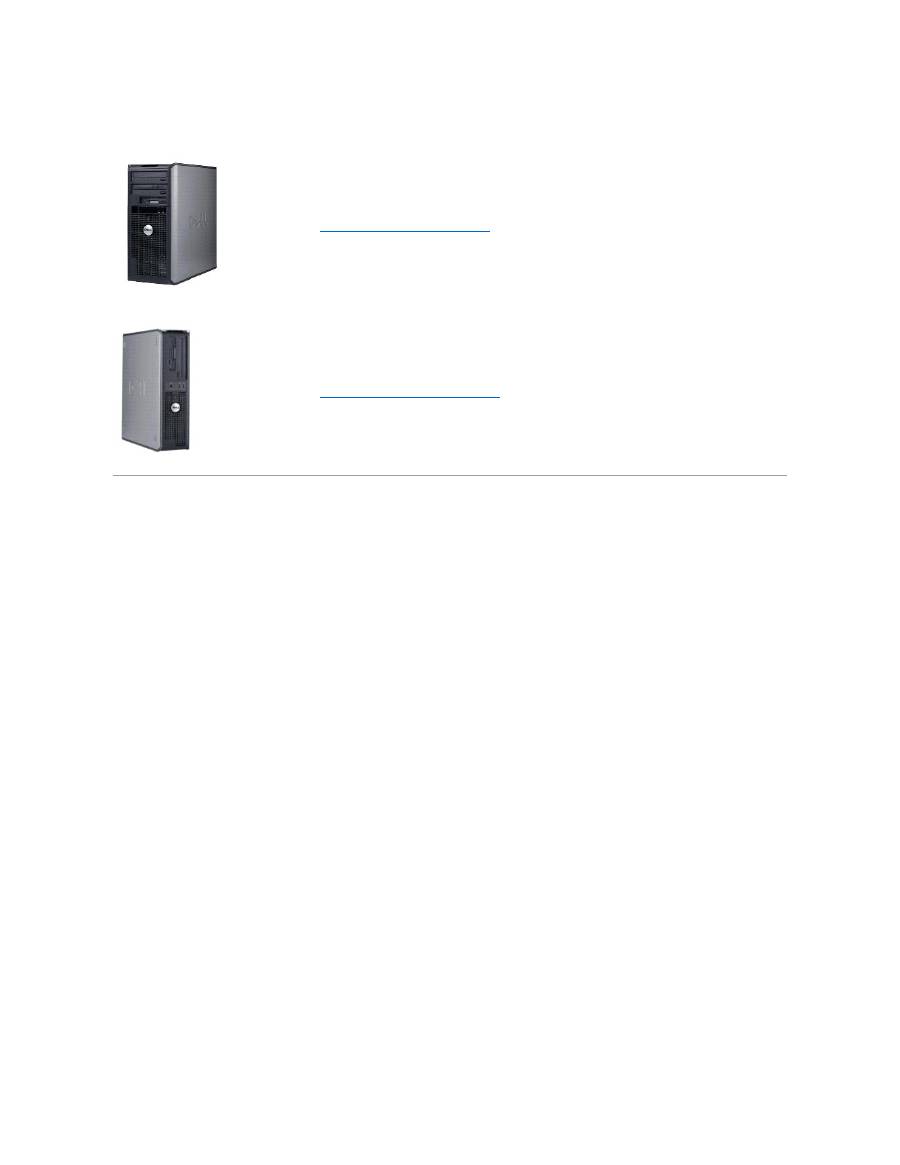
Guía del usuario de los sistemas Dell OptiPlex™ 320
Ordenador de minitorre
Ordenador de sobremesa
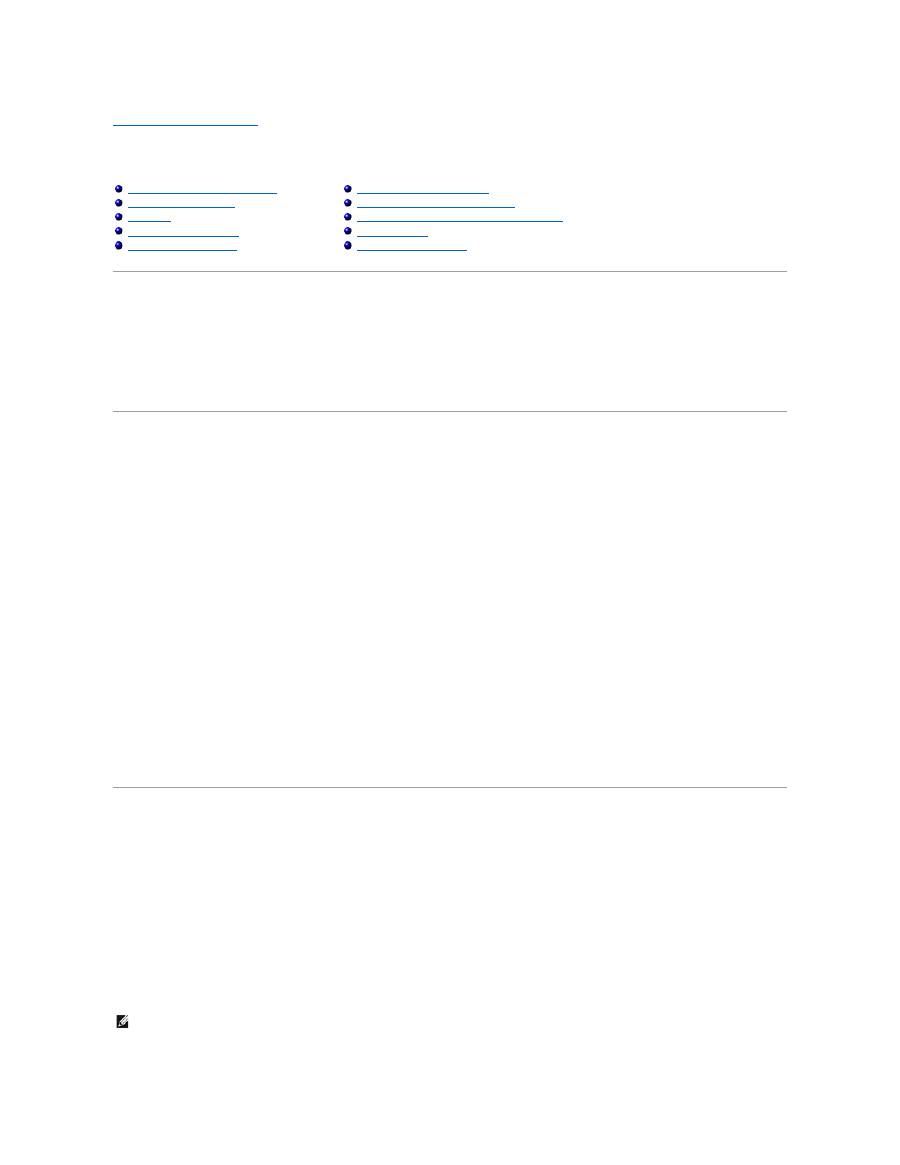
Regresar a la página de contenido
Funciones avanzadas
Guía del usuario de los sistemas Dell OptiPlex™ 320
Control de la tecnología LegacySelect
El control de la tecnología LegacySelect ofrece soluciones con soporte total de legado, con soporte parcial de legado o sin soporte de legado basadas en
plataformas comunes, imágenes del disco duro y procedimientos de ayuda. El control se proporciona al administrador mediante el programa Configuración del
sistema, Dell OpenManage™ IT Assistant o la integración personalizada en fábrica de Dell.
LegacySelect permite a los administradores activar y desactivar electrónicamente los conectores y dispositivos de soporte que incluyen conectores USB y de
serie, un conector paralelo, una unidad de disco flexible, ranuras PCI y dispositivos PS/2. La desactivación de conectores y dispositivos de soporte pone los
recursos a disposición de otras aplicaciones. Debe reiniciar el ordenador para que los cambios entren en vigor.
Capacidad administrativa
Dell OpenManage™ IT Assistant
IT Assistant configura, administra y supervisa ordenadores y otros dispositivos de una red corporativa. IT Assistant gestiona activos, configuraciones, eventos
(alertas) y la seguridad de los ordenadores que poseen software de administración estándar de la industria. Admite instrumentación que cumpla los
estándares de la industria SNMP, DMI y CIM.
El software Dell OpenManage Client Instrumentation, basado en DMI y CIM, está disponible para el ordenador. Para obtener información sobre IT Assistant,
consulte la publicación
Dell OpenManage IT Assistant User's Guide
(Guía del usuario de Dell OpenManage IT Assistant), disponible en la página web de soporte
de Dell en
support.dell.com
.
Dell OpenManage Client Instrumentation
Dell OpenManage Client Instrumentation es un software que permite a programas de administración remota como IT Assistant realizar lo siguiente:
l
Acceder a información sobre el ordenador, como cuántos procesadores tiene y qué sistema operativo ejecuta.
l
Supervisar el estado del ordenador, por ejemplo, mediante la escucha de las alertas térmicas de las sondas de temperatura o las alertas de error del
disco duro procedentes de los dispositivos de almacenamiento.
l
Cambiar el estado del ordenador, por ejemplo, actualizando el BIOS o apagando el ordenador de forma remota.
Un sistema administrado es el que tiene configurado el software Dell OpenManage Client Instrumentation en una red que utiliza IT Assistant. Para obtener
información sobre Dell OpenManage Client Instrumentation, consulte la publicación
Dell OpenManage Client Instrumentation User's Guide
(Guía del usuario de
Dell OpenManage Client Instrumentation), disponible en la página web de soporte de Dell en
support.dell.com
.
Seguridad
Anillo para candado y ranura para cable de seguridad
Utilice uno de los métodos siguientes para proteger el ordenador:
l
Use únicamente un candado o un candado y un cable de seguridad con el anillo para candado
El uso de un candado solo evita que se abra el ordenador.
El uso de un cable de seguridad atado alrededor de un objeto fijo junto con un candado evita el transporte no autorizado del ordenador.
l
Coloque un dispositivo antirrobo de los que se venden en los establecimientos comerciales en la ranura para cable de seguridad de la parte posterior
del ordenador.
Los dispositivos antirrobo suelen incluir un lazo de cable metálico trenzado con un dispositivo de bloqueo que se abre con una llave. La documentación
Control de tecnología LegacySelect
Capacidad administrativa
Seguridad
Protección por contraseña
Configuración del sistema
Inicio desde un dispositivo USB
Eliminación de contraseñas olvidadas
Borrado de la configuración de la memoria CMOS
Hyper-Threading
Administración de energía
NOTA:
antes de comprar un dispositivo antirrobo, asegúrese de que encajará en la ranura para cable de seguridad del ordenador.
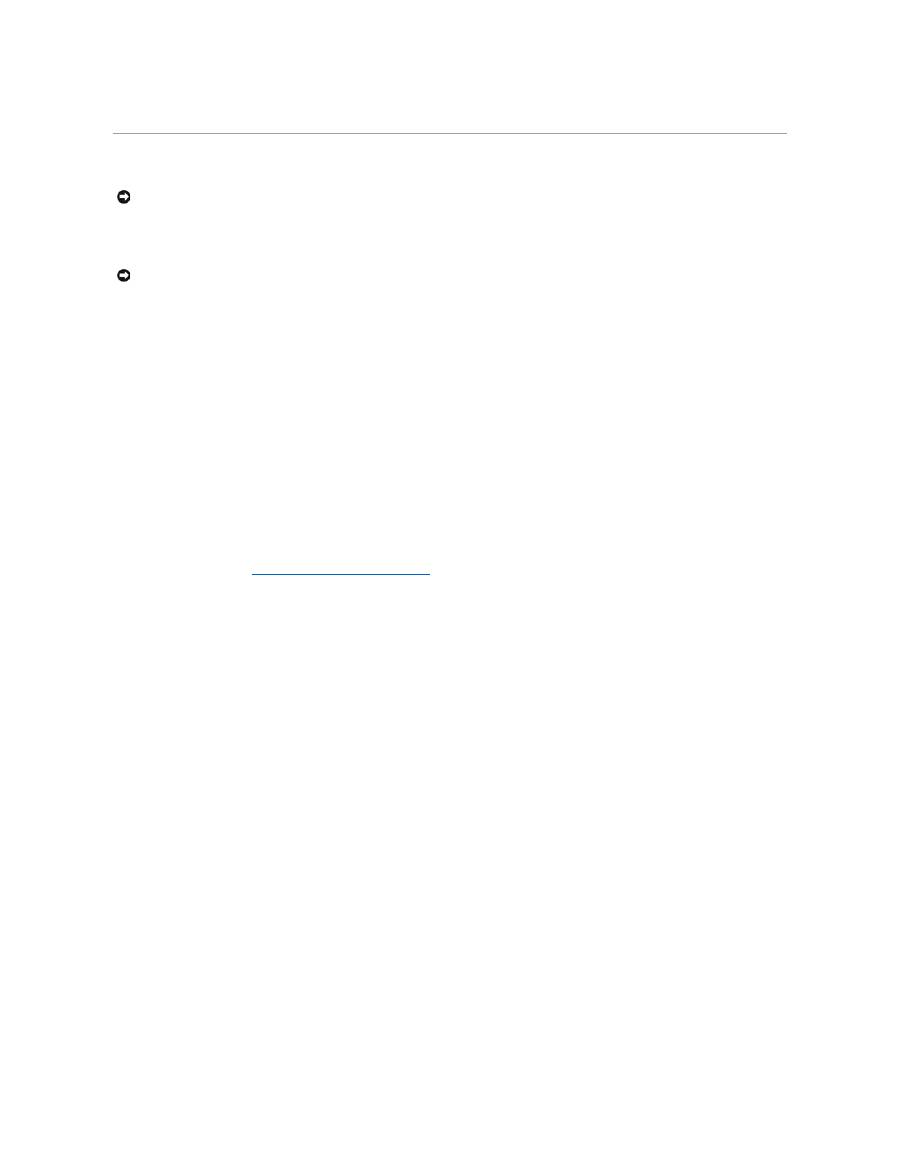
que se incluye con el dispositivo contiene instrucciones para su instalación.
Protección por contraseña
System Password (Contraseña del sistema)
Valores de la opción
No es posible cambiar la contraseña del sistema (System Password) ni especificar una nueva si se muestra una de estas dos opciones:
l
Set
(Establecida): Se ha asignado una contraseña del sistema.
l
Disabled
(Desactivada): La contraseña del sistema se ha desactivado mediante la configuración del puente de la placa base.
Sólo es posible asignar una contraseña del sistema cuando se muestra la opción siguiente:
l
Not set
(No activada): no está asignada una contraseña del sistema y el puente de la contraseña en la placa base está en posición activada (su
posición predeterminada).
Asignación de una contraseña del sistema
Para abandonar el campo sin asignar una contraseña del sistema, pulse <Tab> o la combinación de teclas <Mayús><Tab> para pasar a otro campo, u pulse
<Esc> en cualquier momento antes de completar el paso 5.
1.
Entre en el programa de configuración del sistema y compruebe que
Password Status
(Estado de la contraseña) está establecida como
Unlocked
(Desbloqueado) (consulte
Cómo entrar en Configuración del sistema
).
2.
Resalte
System
Password
(Contraseña del sistema) y, a continuación, pulse la tecla de dirección izquierda o derecha.
El encabezado de la opción cambia a
Enter Password
(Introducir contraseña), seguido de un campo vacío de 32 caracteres entre corchetes.
3.
Escriba la nueva contraseña del sistema.
Puede utilizar hasta 32 caracteres. Para borrar un carácter mientras introduce su contraseña, pulse la tecla <Retroceso>o la tecla de flecha hacia la
izquierda. En la contraseña no se distingue entre mayúsculas y minúsculas.
Algunas combinaciones de teclas no son válidas. Si usted introduce una de estas combinaciones, el altavoz emite un sonido.
Conforme oprime cada tecla de caracteres (o la barra espaciadora para un espacio en blanco), un indicador de posición aparece en el campo.
4.
Pulse la tecla <INTRO>.
Si la nueva contraseña del sistema consta de menos de 32 caracteres, todo el campo se llena con indicadores de posición. Después, el encabezado de
la opción cambia a
Verify Password
(Verificar la contraseña), seguido de otro campo de 32 caracteres entre corchetes.
5.
Para confirmar su contraseña, escríbala por segunda vez y pulse la tecla <Intro>.
El valor de la contraseña pasa a ser
Set
(Establecida).
6.
Salga del programa Configuración del sistema.
La protección por contraseña entra en vigor cuando se reinicia el ordenador.
Escritura de la contraseña del sistema
Cuando inicie o reinicie el ordenador, aparecerá uno de los mensajes siguientes en la pantalla.
Si la opción
Password Status
(Estado de la contraseña) está establecida en
Unlocked
(Desbloqueado):
Type in the password and (Teclee la contraseña y)
- press <ENTER> to leave password security enabled (-
pulse la tecla INTRO para dejar activada la seguridad por contraseña).
- press <CTRL><ENTER> to disable password security (-
pulse <CTRL><INTRO> para desactivar la seguridad por contraseña).
Enter password: (Teclee la contraseña:)
AVISO:
aunque las contraseñas protegen los datos del ordenador, no son infalibles. Si requiere más seguridad para sus datos, es su responsabilidad
adquirir y utilizar medios adicionales de protección, tales como programas para el cifrado de datos.
AVISO:
si deja el ordenador en funcionamiento y desatendido y no ha asignado una contraseña del sistema, o si lo deja desbloqueado de modo que
cualquiera pueda desactivar la contraseña cambiando la configuración del puente, cualquier persona podrá acceder a los datos almacenados en la
unidad de disco duro.
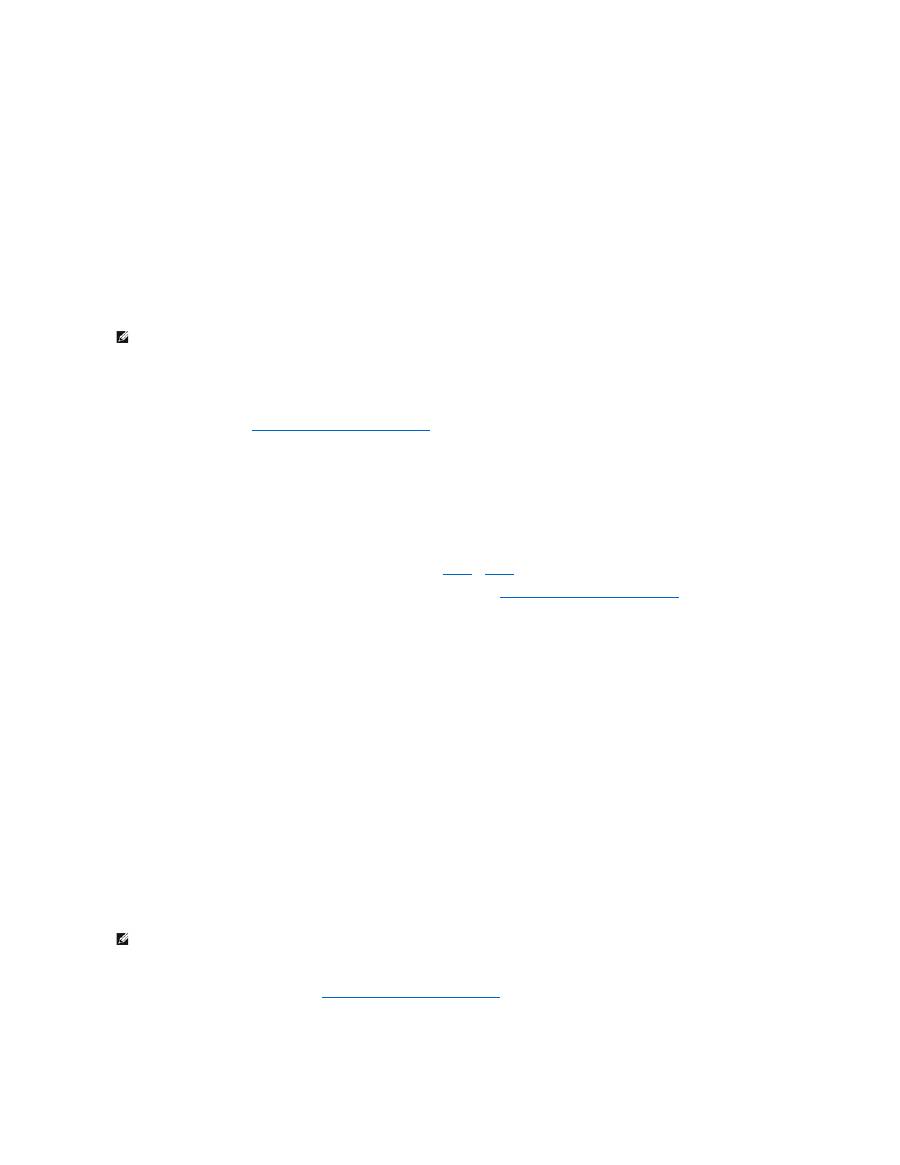
Si la opción
Password
Status
(Estado de la contraseña) está establecida en
Locked
(Bloqueado):
Type the password and press Intro (Teclee la contraseña y pulse <Intro>).
Si ha asignado una contraseña de administrador, el ordenador aceptará la contraseña de administrador como una contraseña del sistema alternativa.
Si escribe una contraseña del sistema incorrecta o incompleta, aparecerá el mensaje siguiente en la pantalla:
** Incorrect password. ** (**Contraseña incorrecta.**) **
Si vuelve a escribir una contraseña incorrecta o incompleta, aparecerá el mismo mensaje en la pantalla. A partir de la tercera vez que vuelva a escribir una
contraseña del sistema incorrecta o incompleta, el ordenador mostrará el mensaje siguiente:
** Incorrect password. ** (**Contraseña incorrecta.**)
Number of unsuccessful password attempts (Número de intentos fallidos de la contraseña): 3
System halted! Must power down (¡Sistema interrumpido! Debe apagarse).
Incluso después de apagar y encender el ordenador, el mensaje anterior se mostrará cada vez que escriba una contraseña del sistema incorrecta o
incompleta.
Eliminación o modificación de una contraseña del sistema
1.
Entre en el programa de configuración del sistema y compruebe que
Password Status
(Estado de la contraseña) está establecida como
Unlocked
(Desbloqueado) (consulte
Cómo entrar en Configuración del sistema
).
2.
Reinicie su ordenador.
3.
Cuando se le pida, teclee la contraseña del sistema.
4.
Pulse <Ctrl><Intro> para desactivar la contraseña actual del sistema.
5.
Compruebe que la opción
System Password
(Contraseña del sistema) tiene el valor
Not Set
(No establecida).
Si es así, esto significa que se ha eliminado la contraseña del sistema. Si la opción
Not Set
(No establecida) no se visualiza, pulse la combinación de
teclas <Alt><b> para reiniciar el ordenador y, a continuación, repita del
paso 3
al
paso 5
.
Para asignar una nueva contraseña, realice el procedimiento descrito en el apartado
Asignación de una contraseña del sistema
.
6.
Salga del programa Configuración del sistema.
Contraseña del administrador
Valores de la opción
No es posible cambiar la contraseña de administrador (Admin Password) ni especificar una nueva si se muestra una de estas dos opciones:
l
Set
(Establecida): se ha asignado una contraseña de administrador.
l
Disabled
(Desactivada): la contraseña de administrador se ha desactivado mediante la configuración del puente de la placa base.
Sólo es posible asignar una contraseña de administrador cuando se muestra la opción siguiente:
l
Not set
(No activada): no está asignada una contraseña de administrador y el puente de la contraseña en la placa base está en posición activada (su
posición predeterminada).
Asignar una contraseña de administrador
La
contraseña
del administrador puede ser la misma que la contraseña del sistema.
1.
Entre en el programa de configuración del sistema y compruebe que la opción
Admin Password
(Contraseña de administrador) está establecida en
Not
Set
(No establecida) (consulte el apartado
Cómo entrar en Configuración del sistema
).
2.
Resalte la opción
Admin Password
(Contraseña de administrador) y, a continuación, pulse la tecla de flecha hacia la izquierda o hacia la derecha.
El ordenador le pedirá que escriba y confirme la contraseña. Si un carácter no está permitido, el ordenador emitirá un sonido.
NOTA:
puede utilizar
Password Status
(Estado de la contraseña) en combinación con
System Password
(Contraseña del sistema) y
Admin Password
(Contraseña de administrador) para lograr una mayor protección del ordenador frente a cambios no autorizados.
NOTA:
si las dos contraseñas son diferentes, se puede utilizar la contraseña de administrador como contraseña del sistema alternativa. Sin embargo,
no se puede utilizar la contraseña del sistema en lugar de la contraseña de administrador.
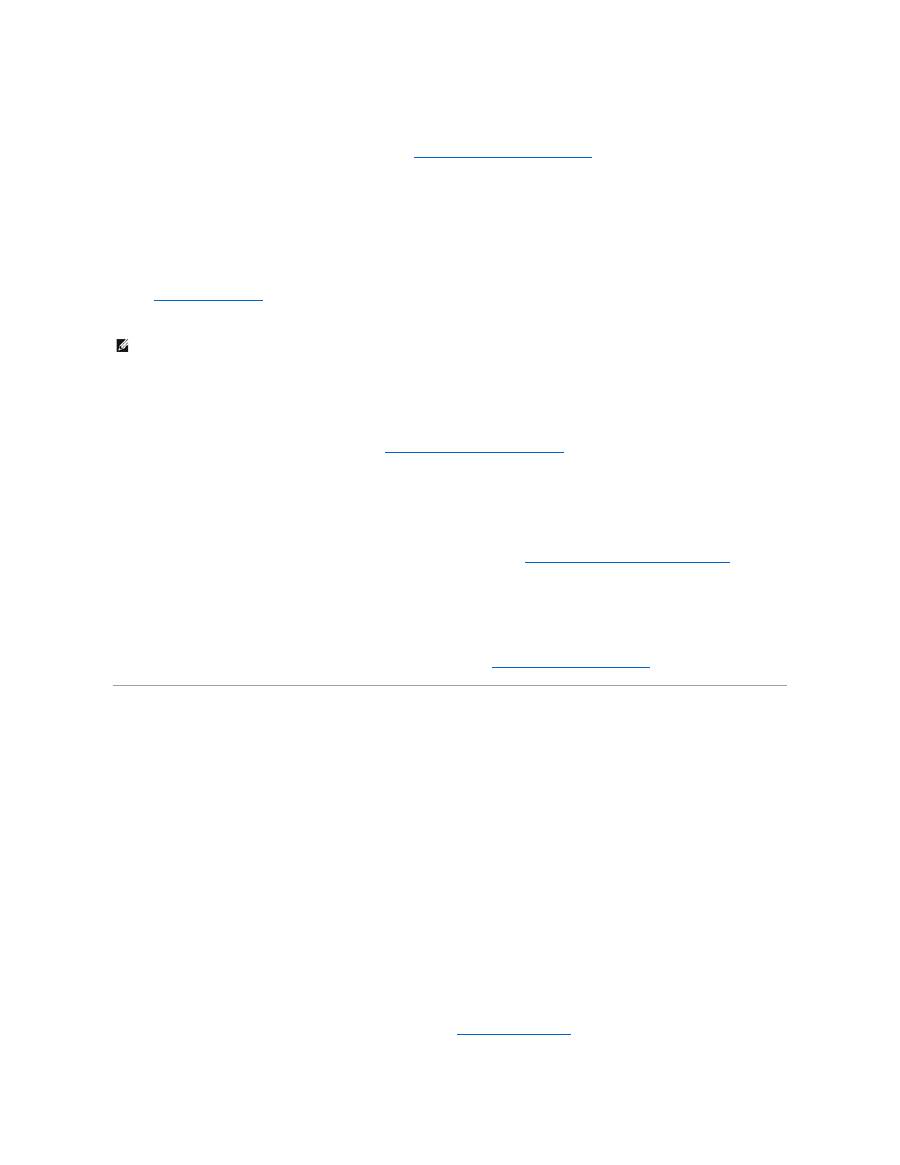
3.
Escriba y verifique la contraseña.
Una vez que haya verificado la contraseña, el valor de
Admin Password
(Contraseña de administrador) pasará a ser
Set
(Establecida). La próxima vez
que entre en el programa de configuración del sistema (consulte
Cómo entrar en Configuración del sistema
), el ordenador le pedirá que indique la
contraseña del administrador.
4.
Salga del programa Configuración del sistema.
Los cambios realizados en
Admin Password
(Contraseña de administrador) se hacen efectivos inmediatamente (no es necesario reiniciar el ordenador).
Funcionamiento del ordenador con una contraseña de administrador activada
Al entrar en Configuración del sistema, aparecerá resaltada la opción
Admin Password
(Contraseña de administrador), indicándole que escriba la contraseña
(consulte
Configuración del sistema
).
Si no escribe la contraseña correcta, el sistema le permite ver, pero no modificar, las opciones de configuración del sistema.
Eliminación o modificación de una contraseña de administrador existente
Para cambiar una contraseña de administrador existente, debe conocerla.
1.
Entre en el programa Configuración del sistema (consulte
Cómo entrar en Configuración del sistema
).
2.
Cuando el sistema se lo solicite, escriba la contraseña de administrador.
3.
Resalte la opción
Admin Password
(Contraseña de administrador) y pulse la tecla de flecha hacia la izquierda o hacia la derecha para eliminar la
contraseña de administrador existente.
El valor pasará a ser
Not Set
(No establecida).
Para asignar una nueva contraseña del administrador, lleve a cabo los pasos del apartado
Asignación de una contraseña del administrador
.
4.
Salga del programa Configuración del sistema.
Desactivación de una contraseña olvidada y configuración de una nueva contraseña
Para restablecer las contraseñas del administrador y/o del sistema, consulte el apartado
Eliminación de contraseñas olvidadas
.
Programa de configuración del sistema
Visión general
Utilice el programa Configuración del sistema como se indica a continuación:
l
Para cambiar la información de configuración del sistema después de agregar, cambiar o quitar hardware del ordenador
l
Para establecer o cambiar una opción seleccionable por el usuario, como la contraseña de usuario
l
Para leer la cantidad de memoria actual o para establecer el tipo de unidad de disco duro instalado
Antes de utilizar el programa Configuración del sistema, se recomienda anotar la información de la pantalla de configuración del sistema para poder utilizarla
en un futuro.
Acceso al programa Configuración del sistema
1.
Encienda (o reinicie) el ordenador.
2.
Cuando aparezca el logotipo azul de DELL™, pulse <F2> inmediatamente.
Si no pulsa esa tecla inmediatamente, aparecerá el logotipo del sistema operativo; espere hasta que aparezca el escritorio de Microsoft®
Windows
®
.
Después, apague el ordenador e inténtelo de nuevo (consulte el apartado
Cómo apagar el ordenador
).
NOTA:
puede utilizar
Password Status
(Estado de la contraseña) en combinación con
Admin Password
(Contraseña de administrador) para proteger la
contraseña del sistema frente a cambios no autorizados.
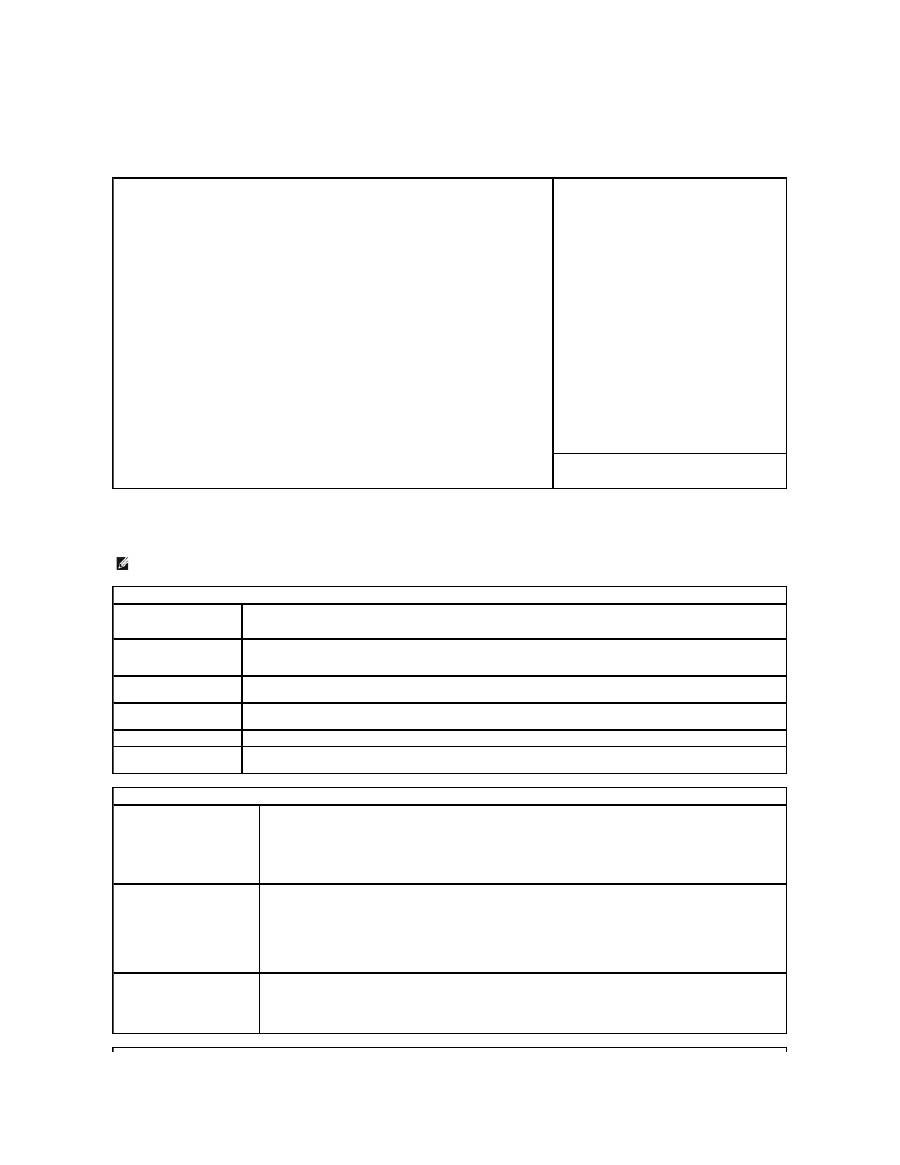
Pantallas del programa Configuración del sistema
La pantalla de configuración del sistema muestra la información de la configuración actual o modificable del ordenador. La información de la pantalla se divide
en tres áreas: la lista de opciones, el campo de la opción activa y las funciones de tecla.
Opciones del programa Configuración del sistema
Lista de opciones
: este campo aparece en el lado izquierdo de la ventana del programa
Configuración del sistema. Se trata de una lista desplazable que contiene las opciones que definen la
configuración del ordenador, incluido el hardware instalado, la conservación de energía y las
características de seguridad.
Avance y retroceda por la lista mediante las teclas de flecha hacia arriba y hacia abajo. Cuando se
resalta una opción, el
campo de opción
muestra más información sobre dicha opción junto con los
valores actuales y los valores disponibles.
Campo de opción
: contiene información sobre cada
una de las opciones. En este campo puede ver y
modificar los valores actuales.
Utilice las teclas de flecha hacia la izquierda y hacia
la derecha para resaltar una opción. Pulse <Intro>
para activar esa selección.
Funciones de tecla
: aparece debajo del
campo de
opción
y enumera las teclas y sus funciones dentro
del campo de configuración del sistema activo.
NOTA:
los elementos listados en esta sección aparecerán o no en función del ordenador y de los dispositivos que haya instalados en éste.
Sistema
System Info (Información
del sistema)
Aparecen el nombre del ordenador, la
BIOS Version
(Versión de BIOS), la
Service Tag
(Etiqueta de servicio), el
Express
Service Code
(Código de servicio rápido), (si proceden), y la
Asset Tag
(Etiqueta de propiedad). Ninguno de estos campos se
puede modificar.
Processor Info
(Información del
procesador)
Identifica el tipo de Unidad central de procesamiento (CPU), la velocidad del bus, la velocidad del reloj y el tamaño de la
memoria caché L2. Establece si el procesador es Hyper
-
Threading, compatible con varios núcleos y si admite tecnología de 64
bits.
Memory Info (Información
de la memoria)
Muestra el tipo, el tamaño, la velocidad y el modo de canal (doble o sencillo) de la memoria instalada.
PCI Info (Información de
PCI)
Identifica las tarjetas PCI o PCI Express instaladas.
Date/Time (Fecha y hora)
Muestra los valores de fecha y hora actuales.
Boot Sequence (Secuencia
de inicio)
El ordenador intenta iniciar siguiendo la secuencia de los dispositivos especificados en esta lista.
Unidades
Diskette Drive (Unidad de
disquetes)
(
Internal
(Interna) es el
valor predeterminado)
Esta opción activa o desactiva la unidad de disquete. Las opciones disponibles son
Off
(Desactivada),
Internal
(Interna),
USB
y
Read Only
(Sólo lectura).
NOTA:
si está seleccionada la opción
USB
, asegúrese de que la opción de configuración de la controladora de USB de
Onboard Devices
(Dispositivos integrados) está establecida en
On
(Activada).
Drive 0 through Drive n
(Unidad 0 a Unidad n)
Identifica, activa y desactiva las unidades conectadas a los conectores SATA o IDE de la placa base, y enumera las
capacidades de las unidades de disco duro.
NOTA:
Estas opciones aparecen como
Drive 0
(Unidad 0) hasta
Drive 3
(Unidad 3) para los ordenadores de sobremesa,
minitorre y de formato pequeño y
Drive 0
(Unidad 0) hasta
Drive 5
(Unidad 5) para los ordenadores de formato
ultrareducido.
SMART Reporting (Nofificación
SMART)
(
Off
[Desactivado] es el
valor predeterminado)
Este valor determina si se notifican o no los errores de la unidad integrada durante el inicio del sistema.
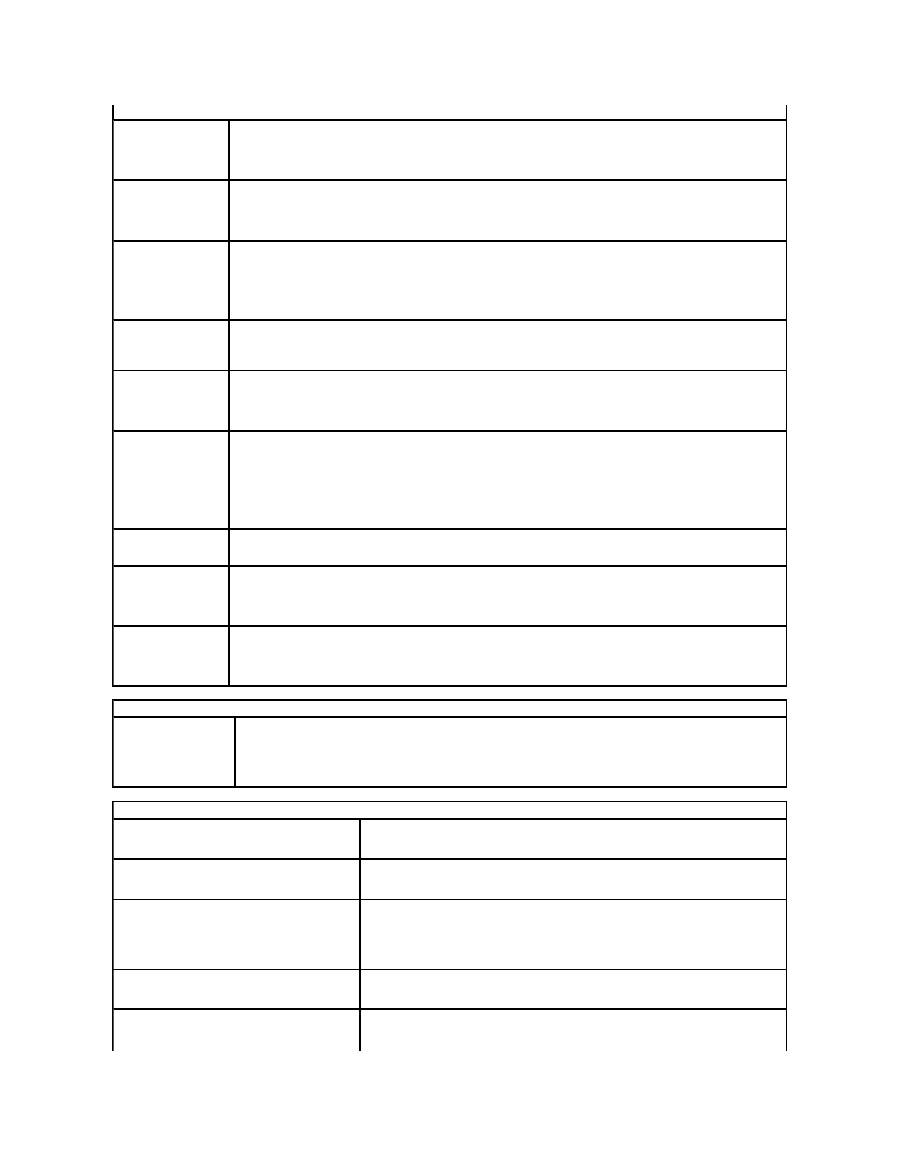
Dispositivos integrados
Integrated NIC (NIC
integrada)
(
Encendido
es el valor
predeterminado)
Activa o desactiva la controladora NIC integrada. Los valores son
On
(Activada),
Off
(Desactivada) y
On w/ PXE
(Activada con
PXE). Si está activado el valor
On w/ PXE
(Activada con PXE) y la rutina de inicio no está disponible desde el servidor de red, el
ordenador intentará arrancar desde el siguiente dispositivo de la lista de secuencia de inicio.
Integrated Audio (Audio
integrado)
(
Encendido
es el valor
predeterminado)
Activa o desactiva la controladora de audio integrada. Los valores son Off (Desactivada),
On
(Activada) y
No Boot
(Sin arrancar).
USB Controller
(Controladora USB)
(
Encendido
es el valor
predeterminado)
Activa o desactiva la controladora USB interna.
No Boot
(Sin arrancar) activa la controladora pero desactiva la posibilidad de
arrancar desde un dispositivo USB.
NOTA:
Los sistemas operativos compatibles con USB reconocerán unidades de disco flexible USB independientemente de si está
o no establecido el valor
Sin arrancar
.
Puertos USB anteriores
(
Encendido
es el valor
predeterminado)
Activa o desactiva los puertos USB anteriores.
PS/2 Mouse Port (Puerto
del ratón PS/2)
(
Encendido
es el valor
predeterminado)
Activa o desactiva la controladora del ratón PS2/.
LPT Port Mode (Modo de
puerto LPT)
(PS/
2
es el valor
predeterminado
Determina el modo de funcionamiento del puerto paralelo interno. La opción
Off
(Desconectado) desactiva el puerto. La opción
AT
configura el puerto para que sea compatible con AT. La opción
PS/2
configura el puerto para que sea compatible con PS/2. La
opción
EPP
configura el puerto para el protocolo bidireccional EPP. La opción
ECP
configura el puerto para el protocolo
bidireccional ECP.
NOTA:
si establece el
LPT Port Mode
(Modo de puerto LPT) en
ECP
, aparecerá la opción
LPT Port DMA
(DMA de puerto LPT) en
el menú de opciones.
LPT Port Address
(Dirección del puerto
LPT)
Determina la dirección que utiliza el puerto paralelo integrado.
Serial Port #1 (Puerto
serie n
º
. 1)
(Auto es el valor
predeterminado
Determina el funcionamiento del puerto serie.
Auto
, el valor predeterminado, configura automáticamente un conector con una designación particular (
COM1
o
COM3
).
Serial Port #2 (Puerto
serie n
º
. 2)
(Auto es el valor
predeterminado
Determina el funcionamiento del puerto serie.
Auto
(Automático), el valor predeterminado, configura automáticamente un conector con una designación determinada (
COM2
o
COM4
).
Vídeo
Primary Video (Vídeo
principal)
(Auto es el valor
predeterminado
Este valor especifica la controladora de vídeo principal,
Auto
(Automática) o
Onboard/Card
(Integrada/Tarjeta). Si está
seleccionada la opción Auto (Automática), se utilizará la controladora de vídeo adicional.
NOTA:
Una tarjeta de gráficos PCI Express suplantará la controladora de vídeo integrada.
Rendimiento
Hyper-Threading
(
Encendido
es el valor predeterminado)
Determina si el procesador físico aparece como uno o dos procesadores lógicos. El rendimiento de
algunas aplicaciones mejora con procesadores lógicos adicionales. La opción
On
(Activada) activa
Hyper-Threading.
Multiple CPU Core (CPU de múltiples núcleos)
(
Encendido
es el valor predeterminado)
Determina si el procesador tiene uno o dos núcleos activados. La opción
On
(Activado) activa el
segundo núcleo.
SpeedStep
(Off [Desactivado] es el valor predeterminado)
Activa Intel
®
SpeedStep
®
para todos los procesadores compatibles del ordenador. Este valor
cambia el consumo de energía y la frecuencia del procesador.
NOTA:
es posible que esta opción no esté disponible en su ordenador.
Limit CPUID Value (Limitar valor de CPUID)
(Off [Desactivado] es el valor predeterminado)
Limita el valor máximo que admitirá la función CPUID estándar del procesador. Algunos sistemas
operativos no finalizan la instalación si la función CPUID máxima es superior a 3.
HDD Acoustic Mode (Modo acústico de la unidad de
disco duro) (
Bypass
(Omitir) es el valor
predeterminado)
l
Quiet
(Silencio): la unidad de disco duro funciona con su configuración más silenciosa.
l
Performance
(Rendimiento): la unidad de disco duro funciona a la máxima velocidad.
l
Bypass
(Ignorar): el ordenador no probará ni cambiará la configuración actual del modo de
acústica.
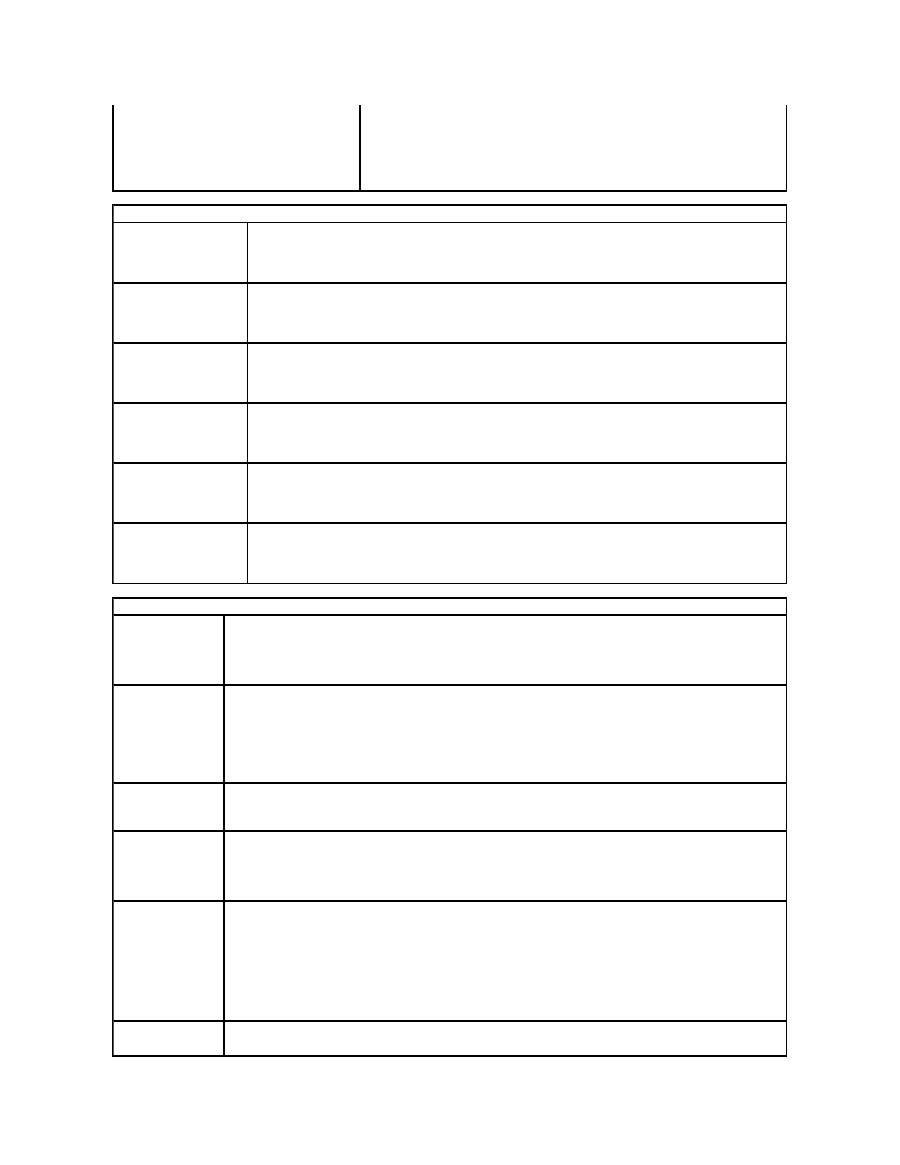
l
Suggested
(Recomendado): la unidad de disco duro funciona con el nivel recomendado por
el fabricante de la unidad.
NOTA:
si se pasa al modo de rendimiento, la unidad puede resultar más ruidosa, pero ello no
afecta al rendimiento.
El cambio de la configuración de acústica no modifica la imagen de la unidad de disco duro.
Security
(Seguridad)
Unlock Setup (Desbloquear
configuración)
(
Locked
[Bloqueada] es el
valor predeterminado)
Si se utiliza una contraseña del administrador, se permite el acceso del usuario para modificar valores de configuración del
sistema. Entre la contraseña del administrador cuando se le pida para desbloquear la Configuración del sistema. Si no se
especifica la contraseña correcta, el usuario podrá ver pero no modificar los campos de Configuración del sistema.
Admin Password (Contraseña
admin)
(Not Set [No establecida]
es el valor predeterminado)
Muestra el estado actual de la función de seguridad por contraseña del programa Configuración del sistema y le permite
verificar y asignar una nueva contraseña del administrador.
System Password (Contraseña
del sistema)
(Not Set [No establecida]
es el valor predeterminado)
Muestra el estado actual de la función de seguridad por contraseña del sistema y permite asignar y comprobar una nueva
contraseña del sistema.
Drive
0-n
Password
(Contraseña de unidad 0
-n)
(Not Set [No establecida]
es el valor predeterminado)
Muestra el estado actual de la función de seguridad por contraseña de la unidad de disco duro y permite asignar y verificar
una nueva contraseña de la unidad de disco duro.
Password Changes (Cambios
de contraseña)
(Unlocked [Desbloquear] es
el valor predeterminado)
Determina la interacción entre la contraseña del
sistema
y la contraseña del
administrador
.
Locked
(Bloqueada) impide que
un usuario sin una contraseña del
administrador
válida consiga modificar la contraseña del
sistema
.
Unlocked
(Desbloqueada) permite que un usuario con una contraseña del
sistema
válida modifique la contraseña del sistema.
Execute Disable (Ejecutar
deshabilitar)
(
Encendido
es el valor
predeterminado)
Activa o desactiva la tecnología de protección de memoria Execute Disable.
Administración de energía
AC Recovery
(Recuperación de CA)
(Off [Desactivado] es
el valor
predeterminado)
Determina la forma en la que el sistema responde cuando se vuelve a aplicar alimentación de CA tras una pérdida de alimentación.
Off
(Desactivado) ordena al sistema pararse cuando se vuelve a aplicar la alimentación. Debe pulsar el botón de alimentación del
panel anterior antes de que se encienda el sistema.
On
(Activado) ordena al sistema encenderse cuando se vuelve a aplicar la
alimentación.
Last
(Último) ordena al sistema volver al último estado en el que estaba el sistema antes de apagarse.
Auto Power On
(Encendido automático)
(Off [Desactivado] es
el valor
predeterminado)
Configura el ordenador para que se encienda automáticamente.
Off
(Desactivado) desactiva esta función.
Everyday
(Todos los
días) enciende el ordenador cada día a una hora establecida en
Auto Power Time
(Hora de encendido automático).
Weekdays
(Días entre semana) enciende el ordenador cada día, de lunes a viernes, a la hora establecida en
Auto Power Time
(Hora de
encendido automático).
NOTA:
Esta función no tiene efecto si apaga el ordenador con el conmutador de una caja de contactos o de un protector contra
sobrevoltajes.
Auto Power Time (Hora
de encendido
automático)
Establece la hora en la que se encenderá el ordenador automáticamente.
La hora se guarda en el formato de 12 horas estándar (
horas:minutos
). Cambie la hora de arranque pulsando las teclas de flecha
hacia la izquierda o hacia la derecha para aumentar o disminuir los números, o escríbalos en los campos de fecha y hora.
Low Power Mode (Modo
de bajo consumo)
(Off [Desactivado] es
el valor
predeterminado)
Cuando se selecciona
Low Power Mode
(Modo de bajo consumo), los eventos de activación remota dejarán de encender el
ordenador cuando éste esté en
hibernación
o
apagado
a través de la controladora de red integrada.
Remote Wake-Up
(Reactivación remota)
(Off [Desactivado] es
el valor
predeterminado)
Esta opción permite que el sistema se encienda cuando un módem compatible con la activación remota o una controladora de
interfaz de red recibe una señal de activación.
On
(Activado) es el valor predeterminado.
On w/ Boot to NIC
(Activado con arranque desde la NIC) permitirá que el ordenador
intente arrancar desde una red antes de utilizar la secuencia de arranque.
NOTA:
normalmente, el sistema puede encenderse de forma remota desde el modo de suspensión, desde el modo de hibernación
o cuando está apagado. Si la opción
Low Power Mode
(Administración de energía mínima) del menú
Power Management
(Administración de energía) está activada, el sistema sólo puede encenderse remotamente desde el modo
suspensión
.
Suspend Mode (Modo de
espera)
Establece el modo de espera del ordenador. Las opciones disponibles son
S1
, un estado de espera en el que el ordenador
funciona en modo de administración de bajo consumo, y
S3
, un estado de espera en el que la energía se reduce o se apaga para
muchos componentes, aunque la memoria del sistema se mantiene activa.
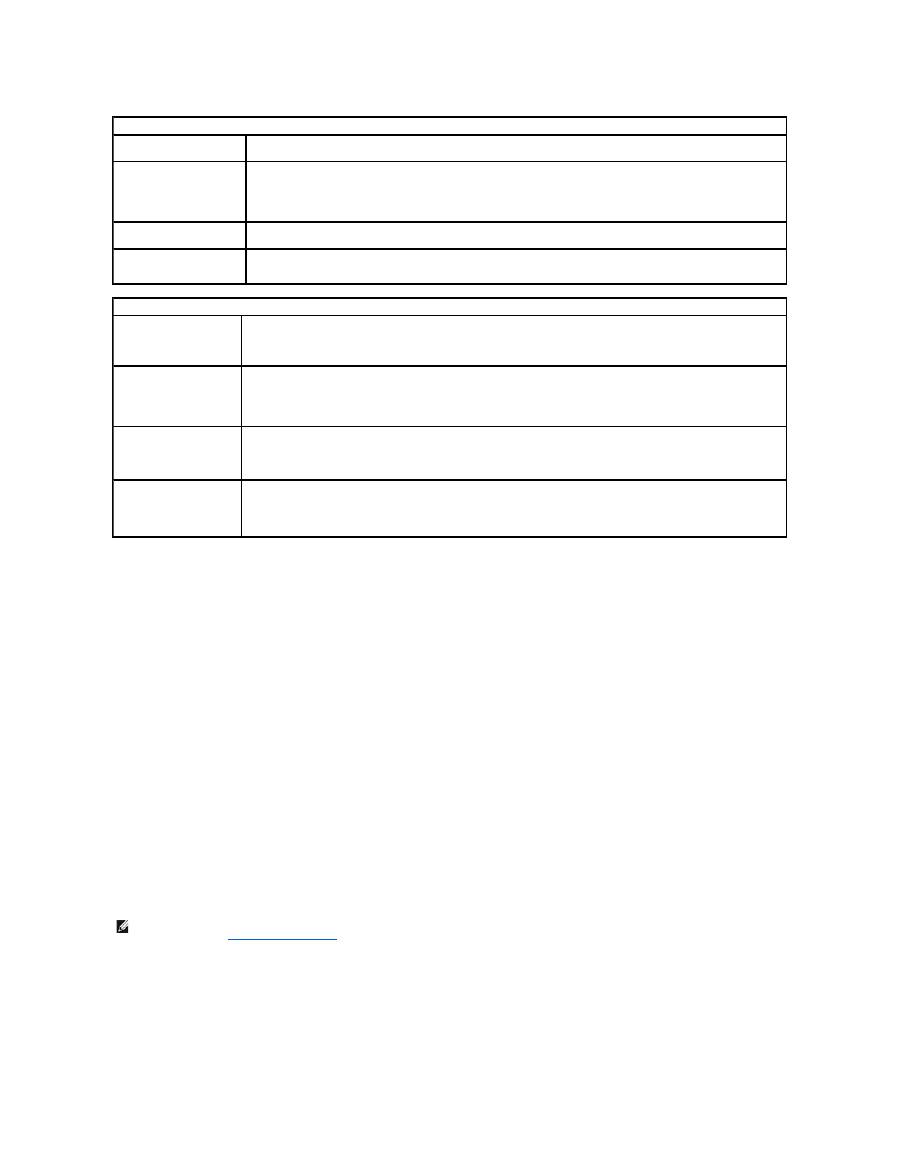
Boot Sequence (Secuencia de inicio)
Esta función permite cambiar la secuencia de arranque de los dispositivos.
Valores de la opción
l
Onboard or USB Floppy Drive
(Unidad de disquete USB o integrada): el ordenador intenta arrancar desde la unidad de disquete. Si el disquete no es
iniciable o si no hay disquete en la unidad, el ordenador genera un mensaje de error.
l
Onboard SATA Hard Drive
(Unidad de disco duro SATA integrada): el ordenador intenta arrancar desde la unidad de disco duro ATA serie principal. Si
no hay ningún sistema operativo en la unidad, el ordenador genera un mensaje de error.
l
Onboard PATA Hard Drive
(Unidad de disco duro PATA integrada): el ordenador intenta arrancar desde la unidad de disco duro IDE principal, si
procede. Si no hay ningún sistema operativo en la unidad, el ordenador genera un mensaje de error.
l
Onboard or USB CD-ROM Device
(Dispositivo de CD-
ROM USB o integrado): el ordenador intenta arrancar desde la unidad de CD. Si no hay ningún CD
en la unidad, o si el CD no tiene ningún sistema operativo, el ordenador genera un mensaje de error.
l
Expansion Card Name
(Nombre de tarjeta de expansión): si ha instalado una tarjeta de expansión de inicio, puede que aparezca en la lista de
arranque. El ordenador intentará iniciarse desde la tarjeta de expansión.
Cambio de la secuencia de inicio para el arranque actual
Puede utilizar esta función, por ejemplo, para hacer que el ordenador arranque desde la unidad de CD, de modo que pueda ejecutar los Dell Diagnostics
(Diagnósticos Dell) en el CD
Drivers and Utilities
(Controladores y utilidades) (
Resource CD
), pero debe iniciar el ordenador desde la unidad de disco duro
cuando los Diagnostic Tests (Ensayos de diagnóstico) hayan sido completados. También puede utilizar esta función para reiniciar el ordenador desde un
dispositivo USB, como una unidad de disquete, una memoria USB o una unidad de CD.
1.
Si va a arrancar desde un dispositivo USB, conecte dicho dispositivo al conector USB.
2.
Encienda (o reinicie) el ordenador.
3.
Cuando aparezca
F2 = Setup, F12 = Boot Menu
(F2= Configuración, F12= Menú de inicio) en la esquina superior derecha de la pantalla, pulse <F12>.
Si no lo hace inmediatamente, aparecerá el logotipo del sistema operativo; espere hasta que aparezca el escritorio de Microsoft Windows. Después,
Mantenimiento
Service Tag (Etiqueta de
servicio)
Muestra la etiqueta de servicio del ordenador.
SERR Message (Mensaje
SERR)
(
Encendido
es el valor
predeterminado)
Algunas tarjetas gráficas requieren que el mensaje SERR esté desactivado.
Load Defaults (Cargar
valores predeterminados)
Restaura las opciones de configuración del sistema a sus valores predeterminados de fábrica.
Event Log (Registro de
sucesos)
Le permite ver el
Event Log
(Registro de eventos). Las entradas están marcadas como
R
para
Read
(Leída) y
U
para
Unread
(Sin leer).
Mark All Entries Read
(Marcar todas las entradas como leídas) coloca una
R
a la izquierda de todas las entradas.
Clear Log
(Borrar registro) borra el
Event Log
(Registro de eventos).
Comportamiento de POST
Fastboot (Inicio rápido)
(
Encendido
es el valor
predeterminado)
Cuando está activada, esta función reduce el tiempo de inicio del ordenador omitiendo algunos pasos de compatibilidad. Con
la opción
Off
(Desactivado) no se salta ningún paso durante el inicio del ordenador.
On
(Activado) inicia el sistema más
rápidamente.
Numlock Key (Tecla Bloq
Num)
(
Encendido
es el valor
predeterminado)
Determina la funcionalidad de las teclas numéricas de la parte derecha del teclado. La opción
Off
(Desactivada) hace que las
teclas del teclado derecho funcionen como flechas. La opción
On
(Activada) hace que las teclas del teclado derecho funcionen
como números.
POST Hotkeys (Teclas de
acceso de la POST)
Determina si la pantalla de inicio de sesión muestra un mensaje que indique la secuencia de pulsaciones de teclas necesaria
para entrar en el programa
Configuración del sistema
o en la función de
inicio rápido
.
Setup
(Configuración) y
Boot Menu
(Menú de inicio) muestran los dos mensajes
(F2=Setup and F12=Boot Menu).
Setup
(Configuración) muestra sólo el mensaje de configuración: F2=Setup.
Boot Menu
(Menú de inicio) muestra sólo el mensaje de inicio rápido (F12=Boot Menu).
None
(Ninguno) no muestra ningún mensaje.
Keyboard Errors (Errores
del teclado)
Cuando se establece en
Report
(Informar) (activado) y se detecta un error durante la POST, el BIOS mostrará el mensaje de
error y le pedirá que pulse <F1> para continuar o bien <F2> para entrar en la configuración del sistema.
Si se establece en
Do Not Report
(No informar) (desactivado) y se detecta un error durante la POST, el BIOS mostrará el
mensajes de error y seguirá iniciando el sistema.
NOTA:
si va a iniciar en una unidad de disco flexible USB, primero debe establecer la unidad de disco flexible en USB en Configuración del sistema
(consulte el apartado
Configuración del sistema
).
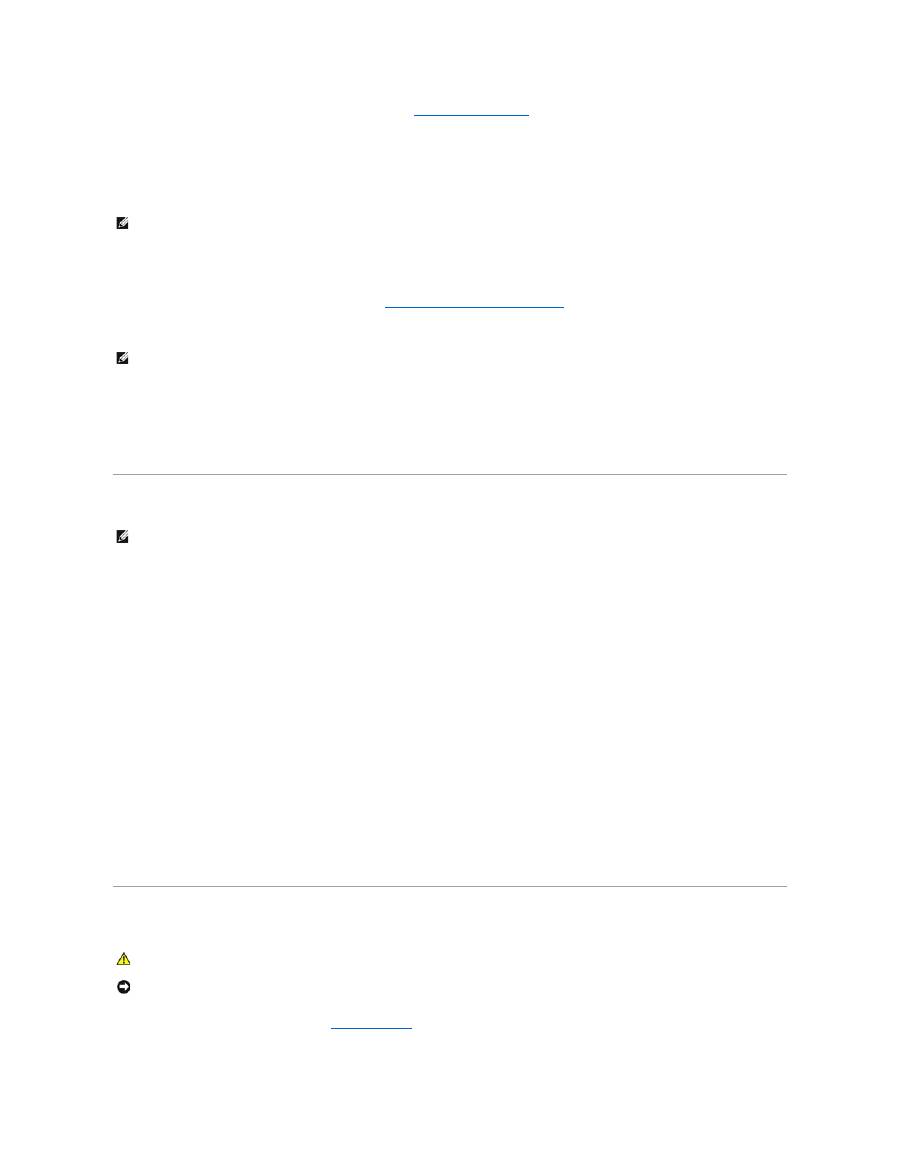
apague el ordenador e inténtelo de nuevo (consulte el apartado
Cómo apagar el ordenador
).
Aparecerá
Boot Device Menu
(Menú de dispositivos de arranque), donde se muestran todos los dispositivos de arranque disponibles. Cada dispositivo
tiene un número junto a él.
4.
En la parte inferior del menú, indique el número del dispositivo que sólo se va a utilizar para el inicio actual.
Por ejemplo, si va a iniciar en una tecla de memoria USB, resalte
USB Device
(Dispositivo USB) y pulse <Intro>.
Cambio de la secuencia de inicio para arranques futuros
1.
Entre en el programa Configuración del sistema (consulte
Cómo entrar en Configuración del sistema
).
2.
Use las teclas de flecha para resaltar la opción de menú
Boot Sequence
(Secuencia de inicio) y pulse <Intro>para acceder al menú emergente.
3.
Pulse las teclas de flecha hacia arriba y hacia abajo para desplazarse por la lista de dispositivos.
4.
Para activar o desactivar un dispositivo, pulse la barra espaciadora. (Los dispositivos activados que tienen una marca de verificación).
5.
Pulse <Mayús><Flecha arriba> o <Mayús><Flecha abajo> para mover un dispositivo seleccionado hacia arriba o hacia abajo de la lista.
Arranque desde un dispositivo USB
Memoria USB
1.
Inserte la clave de memoria en un puerto USB y reinicie el ordenador.
2.
Cuando aparezca
F12 = Boot Menu
(F12 = Menú de inicio) en la esquina superior derecha de la pantalla, pulse <F12>.
El BIOS detecta el dispositivo y añade la opción de dispositivo USB al menú de inicio.
3.
En el menú de inicio, seleccione el número que aparece junto al dispositivo USB.
El ordenador arrancará desde el dispositivo USB.
Unidad de disco flexible
1.
En el programa Configuración del sistema, establezca la opción
Diskette Drive
(Unidad de disquete) en
USB
.
2.
Guarde los cambios y salga del programa Configuración del sistema.
3.
Conecte la unidad de disco flexible USB, inserte un disquete de arranque y reinicie el sistema.
Eliminación de contraseñas olvidadas
1.
Siga los procedimientos que se describen en
Antes de comenzar
.
2.
Localice el puente de contraseña de 3 patas (PSWD) en la placa base y mueva la tapa del puente de las patas 1 y 2 a las patas 2 y 3 para borrar la
NOTA:
para poder arrancar desde un dispositivo USB, éste debe ser de arranque. Para asegurarse de que el dispositivo es iniciable, compruebe la
documentación o el sitio Web del dispositivo.
NOTA:
anote la secuencia de inicio actual por si desea restaurarla.
NOTA:
para poder arrancar desde un dispositivo USB, éste debe ser de arranque. Compruebe en la documentación del dispositivo si éste es de
arranque.
PRECAUCIÓN:
antes de comenzar cualquiera de los procedimientos de esta sección, siga las instrucciones de seguridad que se encuentran en la
Guía de información del producto
.
AVISO:
este proceso borra la contraseña de administrador y la contraseña del sistema.
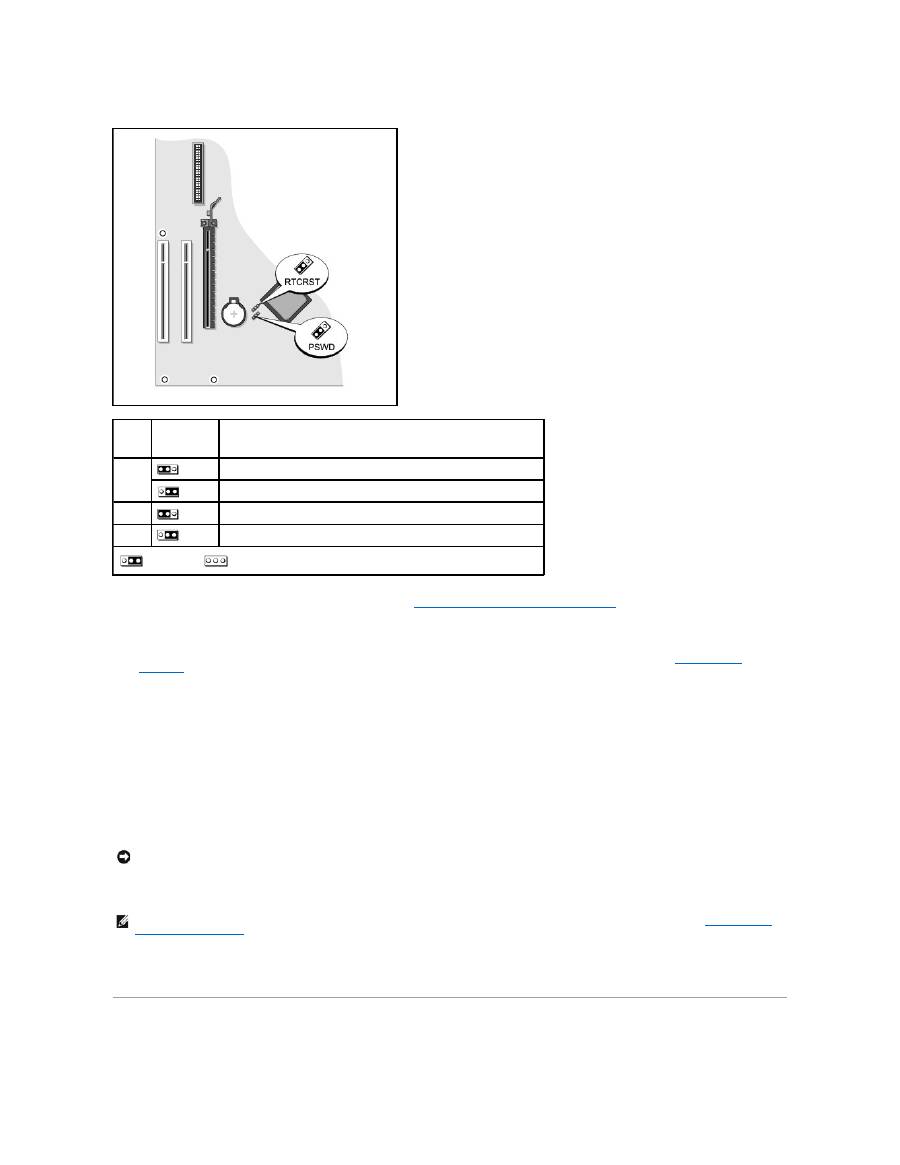
contraseña.
3.
Vuelva a colocar la cubierta del ordenador (consulte el apartado
Cómo volver a colocar la cubierta del ordenador
).
4.
Conecte el ordenador y el monitor a las tomas de alimentación eléctricas y enciéndalos.
5.
Después de que aparezca el escritorio de Microsoft®
Windows
®
en el ordenador, apague el ordenador (consulte el apartado
Cómo apagar el
ordenador
).
6.
Apague el monitor y desconéctelo de la toma de alimentación eléctrica.
7.
Desconecte el cable de alimentación del ordenador de la toma de alimentación eléctrica y pulse el botón de alimentación para conectar a tierra la placa
base.
8.
Retire la cubierta del sistema.
9.
Localice el puente de contraseña de 3 patas en la placa base y mueva el puente de las patas 2 y 3 a las patas 1 y 2 para volver a activar la función de
contraseña.
10.
Vuelva a colocar la cubierta del ordenador.
11.
Conecte el ordenador y los dispositivos a las tomas de alimentación eléctrica y enciéndalos.
12.
Asigne una nueva contraseña del sistema y/o de administrador.
Borrado de la configuración de la memoria CMOS
Puente
Configuración
Descripción
PSWD
Las funciones de contraseña están activadas (valor predeterminado).
Las funciones de contraseña están desactivadas.
RTCRST
El reloj de tiempo real no se ha restablecido.
El reloj de tiempo real se está restableciendo (puenteado temporalmente).
puenteado
no puenteado
AVISO:
para conectar un cable de red, enchufe primero el cable en la toma de red de la pared y después en el ordenador.
NOTA:
este procedimiento permite activar la función de contraseña. Cuando entre en Configuración del sistema (consulte el apartado
Como entrar en
Configuración del sistema
), las opciones de contraseña del sistema y contraseña del administrador aparecen como
Not Set
(No establecida), lo que
significa que la función de contraseña está activada pero no se ha asignado ninguna contraseña.
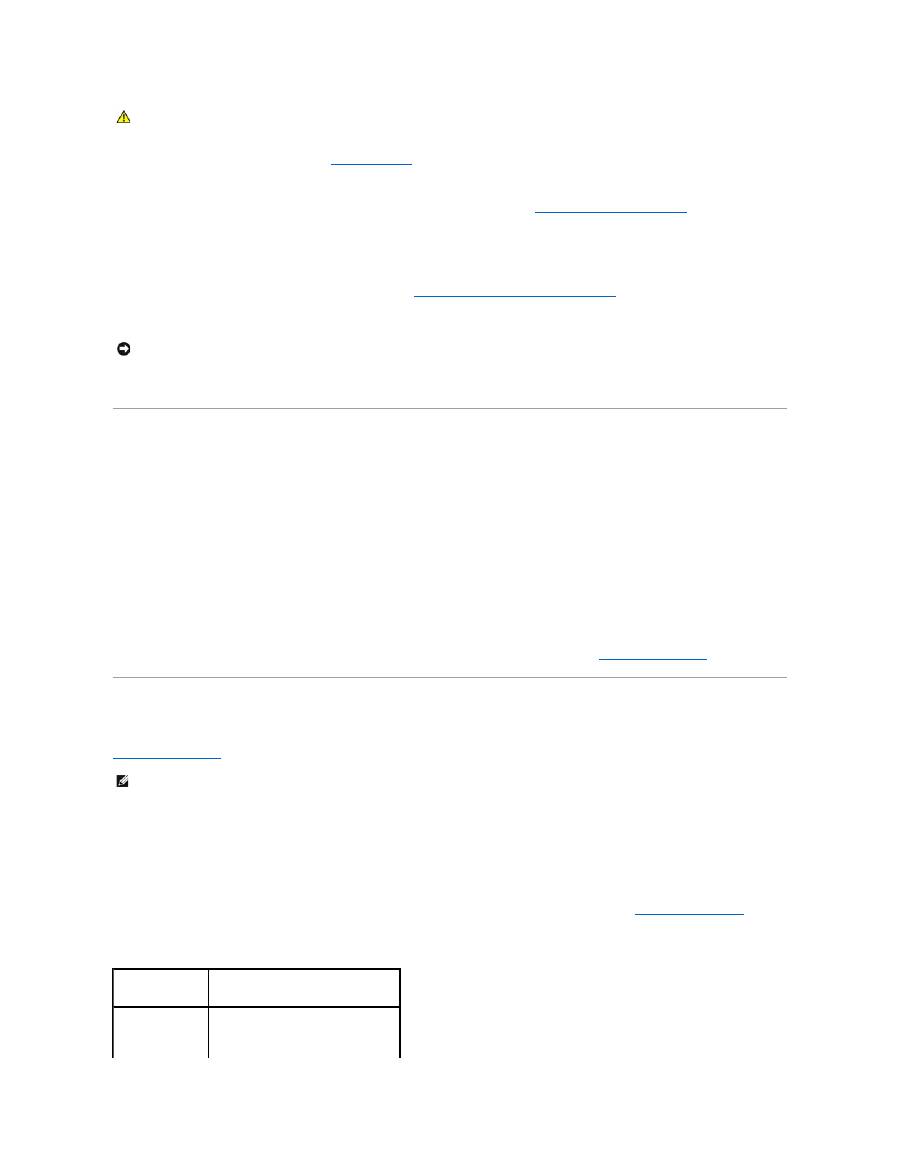
1.
Siga los procedimientos que se describen en
Antes de comenzar
.
2.
Restablezca la configuración actual de la memoria CMOS:
a.
Localice el puente CMOS de 3 patas (RTC_RST) en la placa base (consulte el apartado
Cómo borrar contraseñas olvidadas
).
b.
Retire la tapa del puente CMOS de las patas 2 y 1.
c.
Coloque la tapa del puente CMOS en las patas 3 y 2 y espere aproximadamente 5 segundos.
d.
Devuelva la tapa del puente CMOS a las patas 1 y 2.
3.
Vuelva a colocar la cubierta del ordenador (consulte el apartado
Cómo volver a colocar la cubierta del ordenador
).
4.
Coloque el soporte del ordenador, si se utiliza.
5.
Conecte el ordenador y los dispositivos a las tomas de alimentación eléctrica y enciéndalos.
Hyper-Threading
Hyper-
Threading es una tecnología de Intel® que mejora el rendimiento global del ordenador, ya que permite que un procesador físico funcione como dos
procesadores lógicos, por lo que puede realizar determinadas tareas simultáneamente. Se recomienda utilizar el sistema operativo Microsoft®
Windows
®
XP
Service Pack 1 (SP1) o posterior, ya que Windows XP está optimizado para aprovechar la tecnología Hyper
-Threading. Si bien hay muchos programas que
pueden beneficiarse de Hyper-
Threading, algunos de ellos no se han optimizado para dicha tecnología y pueden requerir una actualización por parte del
fabricante del software. Póngase en contacto con el fabricante del software para obtener actualizaciones e información sobre cómo utilizar Hyper
-Threading
con el software del que dispone.
Para determinar si el ordenador utiliza la tecnología Hyper
-Threading:
1.
Haga clic en el botón
Inicio
, haga clic con el botón derecho del ratón en
Mi PC
y, a continuación, haga clic en
Propiedades
.
2.
Haga clic en la ficha
Hardware
y en
Administrador de dispositivos
.
3.
En la ventana
Administrador de dispositivos
, haga clic en el signo más (+) junto al tipo de procesador. Si Hyper
-
Threading está activado, el procesador
aparece dos veces en la lista.
Puede activar o desactivar Hyper-
Threading mediante el programa Configuración del sistema consulte el apartado
Configuración del sistema
).
Administración de energía
Puede configurarse el ordenador de modo que consuma menos energía cuando el usuario no lo está utilizando. Puede controlar el consumo de energía a
través del sistema operativo instalado en el ordenador y de determinadas opciones del programa Configuración del sistema (consulte el apartado
Configuración del sistema
). Estos periodos de consumo reducido de energía se denominan “modo de suspensión”
:
l
En espera
. En este estado de reposo, la energía se reduce o se apaga para la mayoría de los componentes, incluidos los ventiladores de refrigeración.
Sin embargo, la memoria del sistema permanece activa.
l
Hibernar
. En este modo de suspensión, se reduce el consumo de energía al mínimo ya que se graban todos los datos de la memoria del sistema en la
unidad de disco duro y, a continuación, se interrumpe la alimentación del sistema. Al salir de este modo, se reinicia el ordenador y se restaura el
contenido de la memoria. El funcionamiento del ordenador se reanuda justo donde se quedó al entrar en el modo de hibernación
l
Apagado
. En este modo de suspensión se interrumpe la alimentación del ordenador, excepto una pequeña cantidad auxiliar. Mientras el ordenador
permanezca enchufado a una toma de alimentación eléctrica, se podrá iniciar de forma automática o remota. Por ejemplo, la opción
Auto Power On
(Encendido automático) permite iniciar el ordenador automáticamente a una hora especificada (consulte el apartado
Configuración del sistema
). Del
mismo modo, el administrador de la red puede encender un ordenador de forma remota utilizando un evento de administración de energía, como la
activación remota.
En la tabla siguiente se enumeran los modos de suspensión y los métodos que pueden utilizarse para salir de cada estado.
PRECAUCIÓN:
antes de comenzar cualquiera de los procedimientos de esta sección, siga las instrucciones de seguridad que se encuentran en la
Guía de información del producto
.
AVISO:
para conectar un cable de red, enchufe primero el cable en la toma de red de la pared y después en el ordenador.
NOTA:
todos los componentes instalados en el ordenador deben admitir las funciones de los modos de hibernación y/o de espera y tienen las unidades
apropiadas cargadas para entrar en cualquiera de estos modos de suspensión. Para obtener más información, consulte la documentación del fabricante
de cada componente.
Modo de suspensión
Métodos de activación (Windows XP)
En espera
l
Presionar el botón de alimentación
l
Encendido automático
l
Mover el ratón o hacer clic con él
l
Pulsar una tecla del teclado
l
Actividad del dispositivo USB
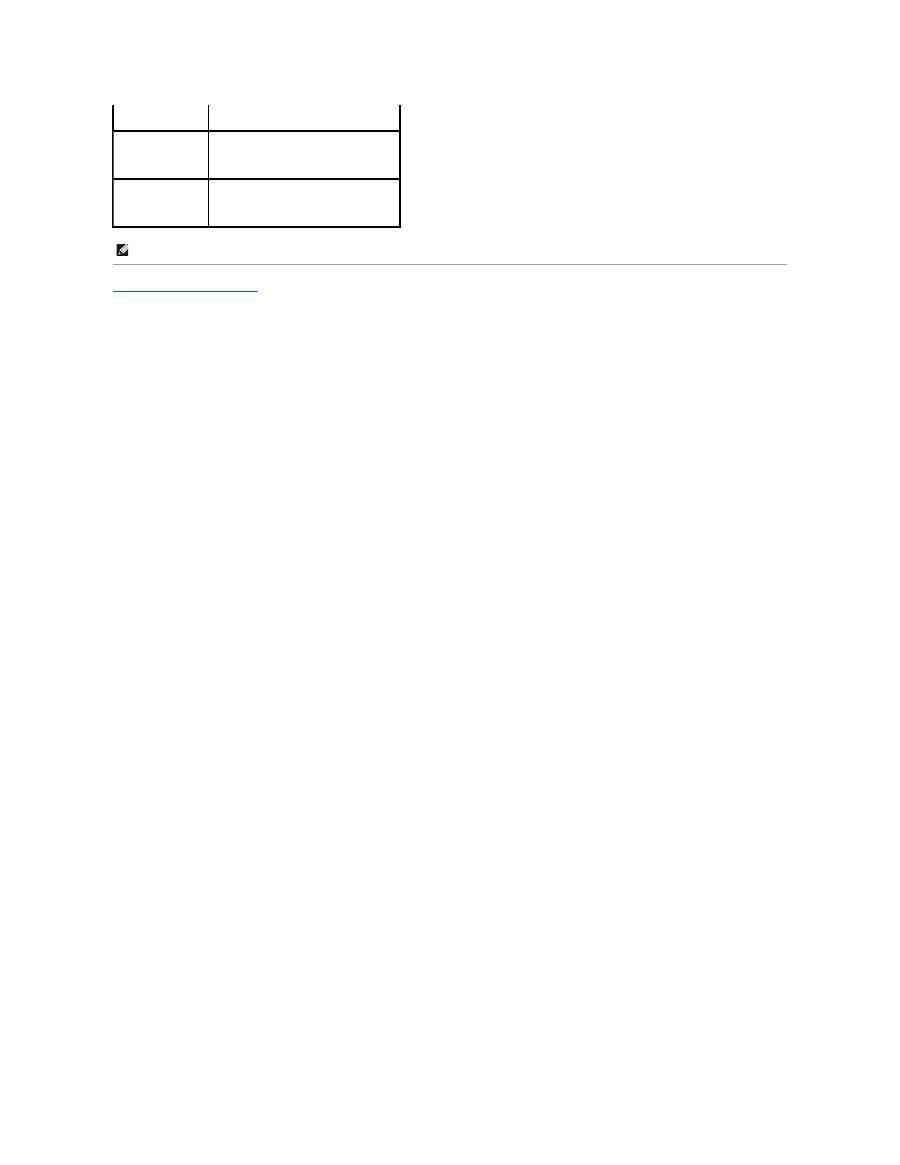
Regresar a la página de contenido
l
Evento de administración de energía
Hibernar
l
Presionar el botón de alimentación
l
Encendido automático
l
Evento de administración de energía
Apagado
l
Presionar el botón de alimentación
l
Encendido automático
l
Evento de administración de energía
NOTA:
para obtener más información sobre la administración de energía, consulte la documentación del sistema operativo.
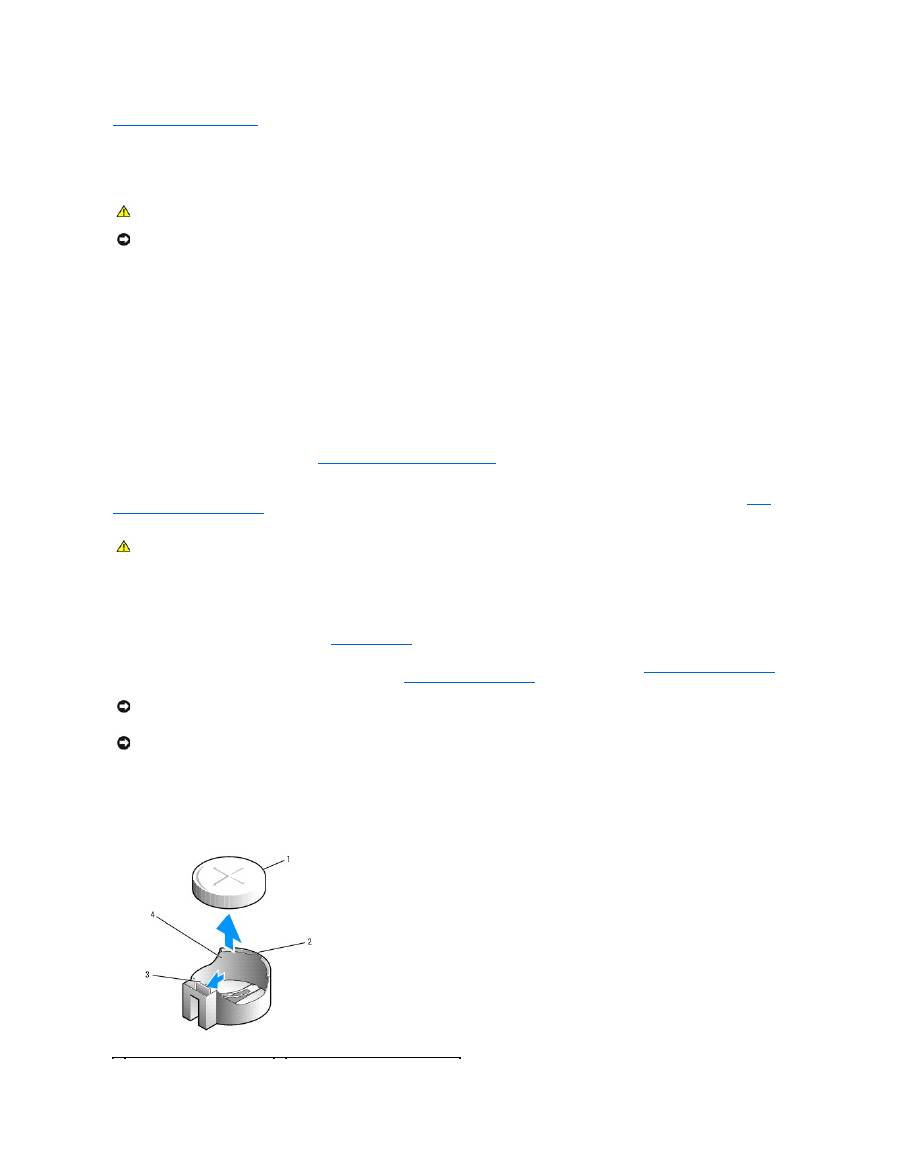
Regresar a la página de contenido
Batería
Guía del usuario de los sistemas Dell OptiPlex™ 320
Una batería de tipo botón mantiene la configuración del ordenador, así como la información de fecha y hora. La batería puede durar varios años.
Es posible que deba sustituir la batería en el caso de que aparezca una fecha u hora incorrecta durante la rutina de arranque junto con el siguiente mensaje:
Time-of-day not set -
please run the SETUP program (No se ha establecido la hora; ejecute el programa de configuración).
o
Invalid configuration information -
please run SETUP program (Información de configuración no válida; ejecute el programa de configuración).
o
Strike the F1 key to continue, F2 to run the setup utility (Pulse la tecla F1 para continuar y la tecla F2 para ejecutar la utilidad de
configuración).
Para determinar si necesita sustituir la batería, vuelva a establecer la fecha y la hora en el programa Configuración del sistema y salga de éste para guardar la
información. Apague el ordenador y desconéctelo de la toma de alimentación eléctrica durante unas horas; a continuación, vuelva a conectarlo y entre en
Configuración del sistema (consulte el apartado
Cómo entrar en Configuración del sistema
). Si la fecha y la hora no son correctas en el programa
Configuración del sistema, sustituya la batería.
El ordenador puede funcionar sin batería; sin embargo, sin ella, se borra la información de configuración si el ordenador se apaga o se desconecta de la toma
de alimentación eléctrica. En este caso, deberá entrar en Configuración del sistema y restablecer las opciones de configuración (consulte el apartado
Cómo
entrar en Configuración del sistema
).
Para sustituir la batería:
1.
Si todavía no lo ha hecho, realice una copia de la información de configuración, que se encuentra en el programa Configuración del sistema.
2.
Siga los procedimientos que se describen en
Antes de comenzar
.
3.
Localice el zócalo de la batería (para obtener más información acerca del ordenador de minitorre, consulte el apartado
Componentes de la placa base
;
en el caso del ordenador de sobremesa, consulte el apartado
Componentes de la placa base
).
4.
Extraiga la batería del sistema.
a.
Sustente el conector de la batería presionando firmemente sobre el lado positivo del conector.
b.
Mientras sujeta el conector de la batería, presione la lengüeta de la batería para apartarla del lado positivo del conector y apalánquela para
sacarla de las lengüetas de fijación situadas en el lado negativo del conector.
PRECAUCIÓN:
antes de comenzar cualquiera de los procedimientos de esta sección, siga las instrucciones de seguridad que se encuentran en la
Guía de información del producto
.
AVISO:
para evitar que los componentes internos del ordenador resulten dañados por descargas electrostáticas, antes de tocar cualquiera de sus
componentes electrónicos, descargue la electricidad estática de su cuerpo. Para ello, toque una superficie metálica sin pintar del chasis del ordenador.
PRECAUCIÓN:
una batería nueva puede explotar si se instala incorrectamente. Reemplace la batería únicamente por una del mismo tipo o de un
tipo equivalente recomendado por el fabricante. Deseche las baterías agotadas de acuerdo con las instrucciones del fabricante.
AVISO:
si levanta la batería de su zócalo haciendo palanca con un objeto romo, procure no tocar la placa base con el objeto. Asegúrese de que
introduce el objeto entre la batería y el zócalo antes de intentar hacer palanca para extraer la batería. De lo contrario, puede dañar la placa base al
sacar el zócalo de su sitio o al romper las pistas de circuito de dicha placa.
AVISO:
para evitar daños en el conector de la batería, sujete firmemente el conector mientras extrae la batería.
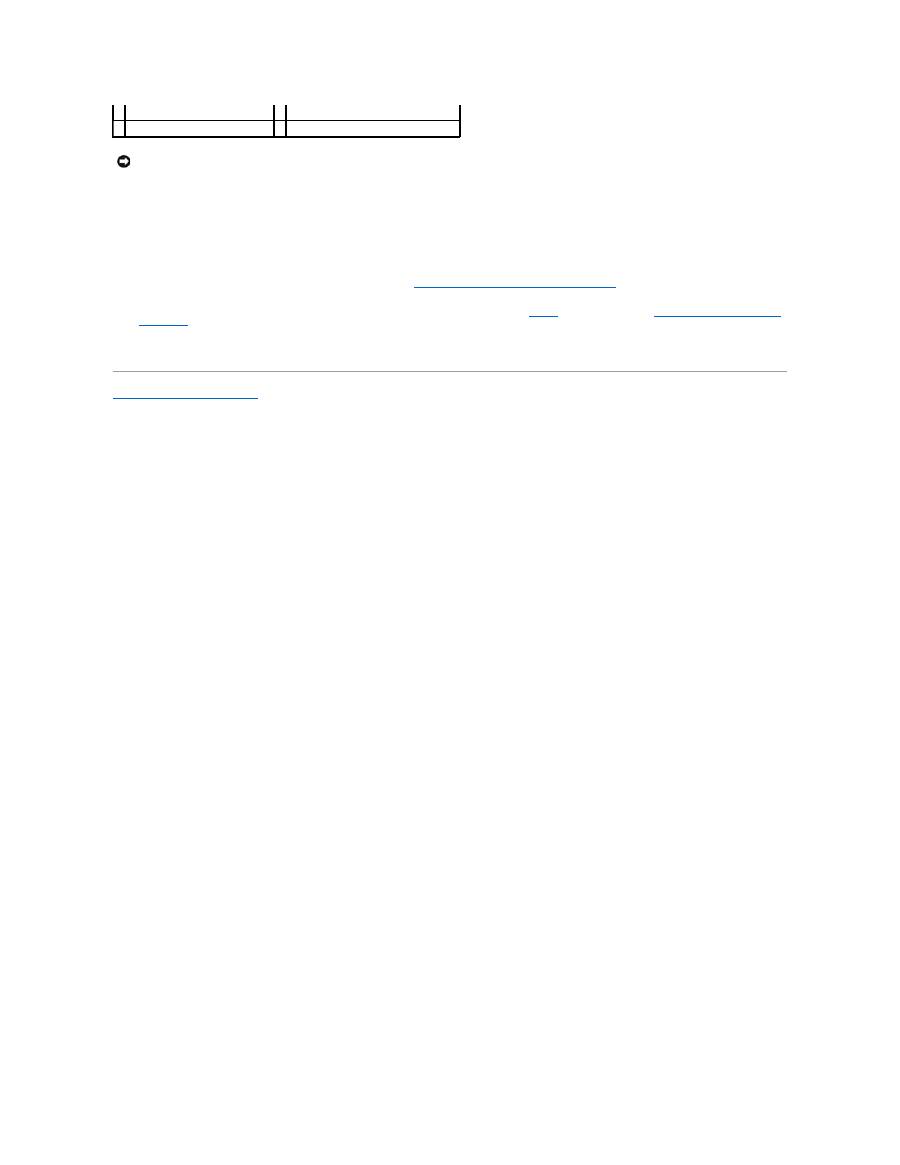
5.
Instale la nueva batería del sistema.
a.
Sustente el conector de la batería presionando firmemente sobre el lado positivo del conector.
b.
Sostenga la batería con el signo “
+
”
hacia arriba y deslícela debajo de las lengüetas de fijación en el lado positivo del conector.
c.
Presione la batería dentro del conector hasta que encaje.
6.
Vuelva a colocar la cubierta del ordenador (consulte el apartado
Cómo volver a colocar la cubierta del ordenador
).
7.
Entre en el programa Configuración del sistema y restaure la configuración registrada en el
paso 1
(consulte el apartado
Cómo entrar en Configuración
del sistema
).
8.
Deseche debidamente la batería antigua según lo dispuesto en la
Guía de información del producto
.
Regresar a la página de contenido
1
Batería del sistema
2
Lado positivo del conector de la batería
3
Lengüeta del zócalo de la batería
4
Zócalo de la batería
AVISO:
para evitar daños en el conector de la batería, sujete firmemente el conector mientras cambia la batería.
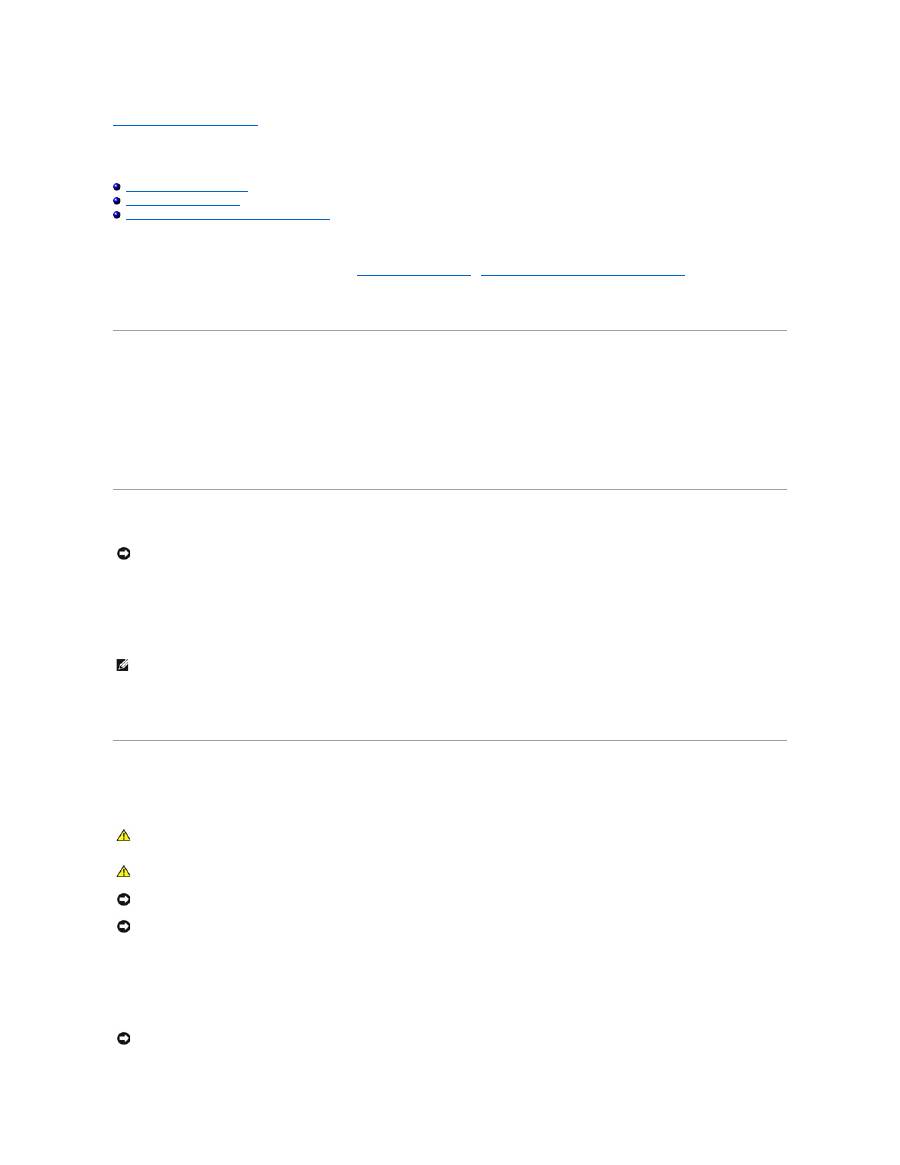
Regresar a la página de contenido
Antes de comenzar
Guía del usuario de los sistemas Dell OptiPlex™ 320
Herramientas recomendadas
Cómo apagar el ordenador
Antes de trabajar en el interior de su ordenador
En este capítulo se describen los procedimientos para extraer e instalar los componentes del ordenador. A menos que se señale lo contrario, cada
procedimiento asume que existen las siguientes condiciones:
l
Ha realizado los pasos descritos en los apartados
Cómo apagar el ordenador
y
Antes de trabajar en el interior de su ordenador
.
l
Ha leído la información de seguridad de la
Guía de información del producto
de Dell™.
l
Se puede volver a colocar un componente realizando el procedimiento de extracción en orden inverso.
Herramientas recomendadas
Los procedimientos de este documento podrían requerir el uso de las siguientes herramientas:
l
Un pequeño destornillador de paletas planas
l
Un destornillador Phillips
l
Destornillador largo Phillips
l
CD o disquete de actualización del programa BIOS flash
Cómo apagar el ordenador
1.
Apague el sistema operativo:
a.
Guarde y cierre los archivos abiertos, salga de todos los programas, haga clic en el botón
Inicio
y sobre
Turn Off Computer
(Apagar ordenador).
b.
En la ventana
Turn off computer
(Apagar ordenador), haga clic en
Turn off
(Apagar).
El ordenador se apaga una vez finalizado el proceso de cierre del sistema operativo.
2.
Asegúrese de que el ordenador y los dispositivos conectados estén apagados. Si el ordenador y los dispositivos conectados no se apagan
automáticamente al cerrar el sistema operativo, apáguelos ahora.
Antes de trabajar en el interior de su ordenador
Aplique las siguientes pautas de seguridad para proteger el ordenador contra posibles daños y garantizar su propia seguridad personal.
Para evitar daños en el ordenador, realice los pasos siguientes antes de comenzar a trabajar dentro del ordenador.
1.
Apague el ordenador.
AVISO:
para evitar la pérdida de datos, guarde y cierre los archivos que tenga abiertos y salga de todos los programas antes de apagar el ordenador.
NOTA:
para apagar el ordenador sin cerrar el sistema operativo (que no se recomienda), mantenga pulsado el botón de alimentación durante 6
segundos.
PRECAUCIÓN:
antes de comenzar cualquiera de los procedimientos de esta sección, siga las instrucciones de seguridad que se encuentran en la
Guía de información del producto
.
PRECAUCIÓN:
manipule los componentes y las tarjetas con cuidado. No toque los componentes o contactos ubicados en una tarjeta. Sostenga las
tarjetas por sus bordes o por su soporte metálico de montaje. Sujete un componente, como un procesador, por sus bordes y no por sus patas.
AVISO:
sólo un técnico certificado debe realizar reparaciones en el ordenador. La garantía no cubre los daños por reparaciones no autorizadas por
Dell.
AVISO:
cuando desconecte un cable, tire del conector o del lazo liberador de tensión, no tire directamente del cable. Algunos cables cuentan con un
conector que tiene lengüetas de sujeción; si está desconectando un cable de este tipo, presione las lengüetas de sujeción antes de desconectar el
cable. Cuando separe conectores, manténgalos alineados para evitar doblar las patas de conexión. Además, antes de conectar un cable, asegúrese de
que los dos conectores estén orientados y alineados correctamente.
AVISO:
para desconectar un cable de red, desconecte primero el cable del ordenador y, a continuación, del enchufe de red de la pared.
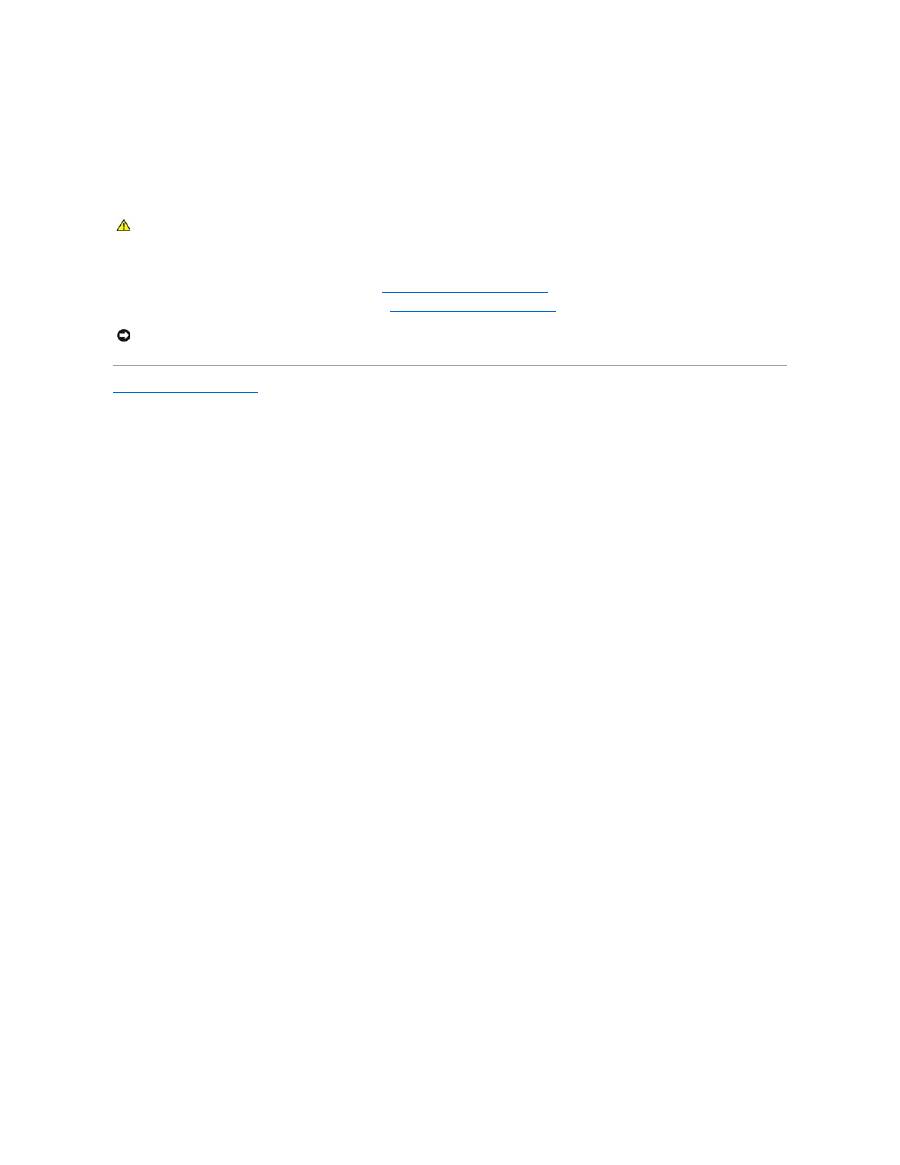
2.
Desconecte del ordenador las líneas de teléfono o de telecomunicaciones.
3.
Desconecte el ordenador y todos los dispositivos conectados de las tomas de alimentación eléctrica correspondientes y, a continuación, pulse el botón
de encendido para conectar a tierra la placa base.
4.
Si fuera aplicable, retire la base del ordenador (para obtener más instrucciones, consulte la documentación que se incluye con la base).
5.
Retire la cubierta del sistema.
l
En el caso del ordenador de minitorre
, consulte:
Extracción de la cubierta del ordenador
l
En el caso del ordenador de sobremesa
, consulte:
Extracción de la cubierta del ordenador
Regresar a la página de contenido
PRECAUCIÓN:
para protegerse de las descargas eléctricas, desconecte el ordenador de la toma de alimentación eléctrica antes de retirar la
cubierta.
AVISO:
antes de tocar los componentes del interior del ordenador, descargue la electricidad estática de su cuerpo; para ello, toque una superficie
metálica sin pintar, como el metal de la parte posterior del ordenador. Mientras trabaja, toque periódicamente una superficie metálica sin pintar para
disipar la electricidad estática y evitar que los componentes internos resulten dañados.
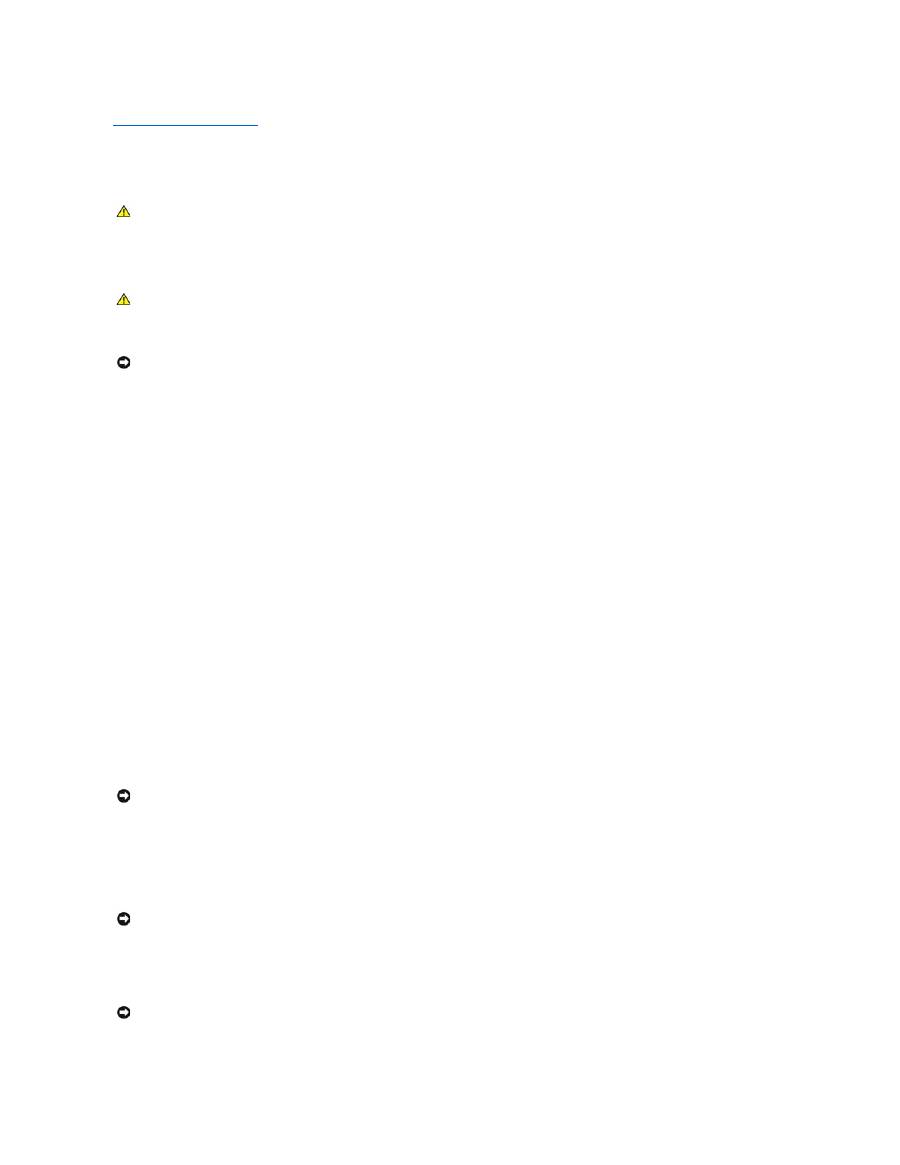
Regresar a la página de contenido
Limpieza del ordenador
Guía del usuario de los sistemas Dell OptiPlex™ 320
Ordenador, teclado y monitor
l
Utilice una aspiradora con un accesorio de cepillo para eliminar el polvo de las ranuras, los orificios del ordenador y las teclas del teclado.
l
Para limpiar la pantalla del monitor, humedezca ligeramente con agua un paño limpio y suave. Si es posible, utilice un papel tisú para limpiar pantallas o
una solución adecuada para el recubrimiento antiestático del monitor.
l
Frote el teclado, el ordenador y la parte de plástico del monitor con un paño de limpieza humedecido con una solución de tres partes de agua y una
parte de lavavajillas líquido.
Escurra bien el paño y no permita que el agua chorree dentro del ordenador o del teclado.
Ratón
Si el cursor de pantalla salta o se mueve de forma anómala, limpie el ratón. Para limpiar un ratón que no sea óptico:
1.
Gire el anillo de retención situado en la parte inferior del ratón en sentido contrario a las agujas del reloj y, a continuación, retire la esfera.
2.
Frote la esfera con un paño limpio y libre de pelusa.
3.
Sople cuidadosamente dentro del compartimento de la esfera para desalojar el polvo y la pelusa.
4.
Si los rodillos que se encuentran dentro del compartimento de la esfera están sucios, límpielos utilizando un bastoncillo de algodón humedecido
ligeramente con alcohol isopropílico.
5.
Vuelva a centrar los rodillos en sus canales, si no están alineados correctamente. Asegúrese de que no quede pelusa del bastoncillo de algodón sobre
los rodillos.
6.
Vuelva a colocar la esfera y el anillo de retención y gire éste en el sentido de las agujas del reloj hasta que quede encajado (cuando suene un “
clic
”
).
Unidad de disco flexible
Limpie la unidad utilizando un estuche de limpieza de venta en establecimientos comerciales. Estos estuches incluyen discos tratados previamente para
eliminar los contaminantes que se acumulan con el funcionamiento normal.
CD y DVD
Si observa algún problema, como saltos, en la calidad de reproducción de los CD o DVD, límpielos.
1.
Sujete el disco por el borde exterior. También puede tocar el borde interior del orificio central.
2.
Con un paño suave y sin pelusa, frote suavemente la parte inferior del disco (la cara sin etiqueta) en línea recta, desde el centro al borde exterior.
PRECAUCIÓN:
antes de comenzar cualquiera de los procedimientos de esta sección, siga las instrucciones de seguridad que se encuentran en la
Guía de información del producto
.
PRECAUCIÓN:
antes de limpiar el ordenador, desenchúfelo de la toma de alimentación eléctrica. Limpie el ordenador con un paño suave
humedecido con agua. No utilice limpiadores en aerosol o líquidos, que podrían contener sustancias inflamables.
AVISO:
no frote la pantalla del monitor con detergentes o soluciones de alcohol. Si lo hace podría dañar el recubrimiento antirreflejante.
AVISO:
no limpie los cabezales de las unidades con un bastoncillo de algodón. Puede desalinear accidentalmente los cabezales y hacer que la unidad
deje de funcionar.
AVISO:
utilice siempre aire comprimido para limpiar la lente de la unidad de CD/DVD y siga las instrucciones que se incluyen con el dispositivo de aire
comprimido. No toque nunca la lente de la unidad.
AVISO:
para evitar que se dañe la superficie, no limpie con un movimiento circular alrededor del disco.
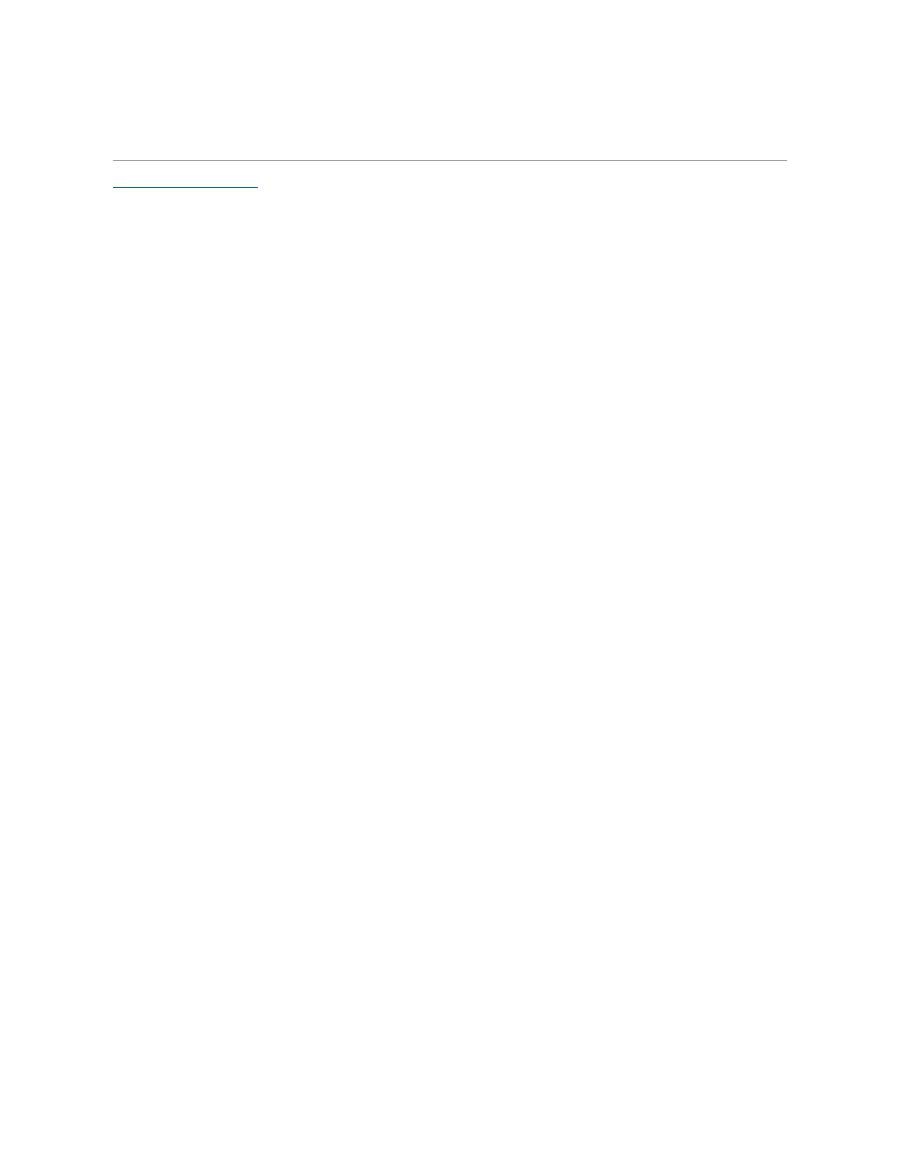
Para la suciedad difícil de eliminar, pruebe con agua o una solución diluida de agua y jabón suave. También puede adquirir productos comerciales para la
limpieza de discos que proporcionan cierta protección contra el polvo, las huellas dactilares y los arañazos. Los productos de limpieza para los CD sirven
perfectamente para los DVD.
Regresar a la página de contenido
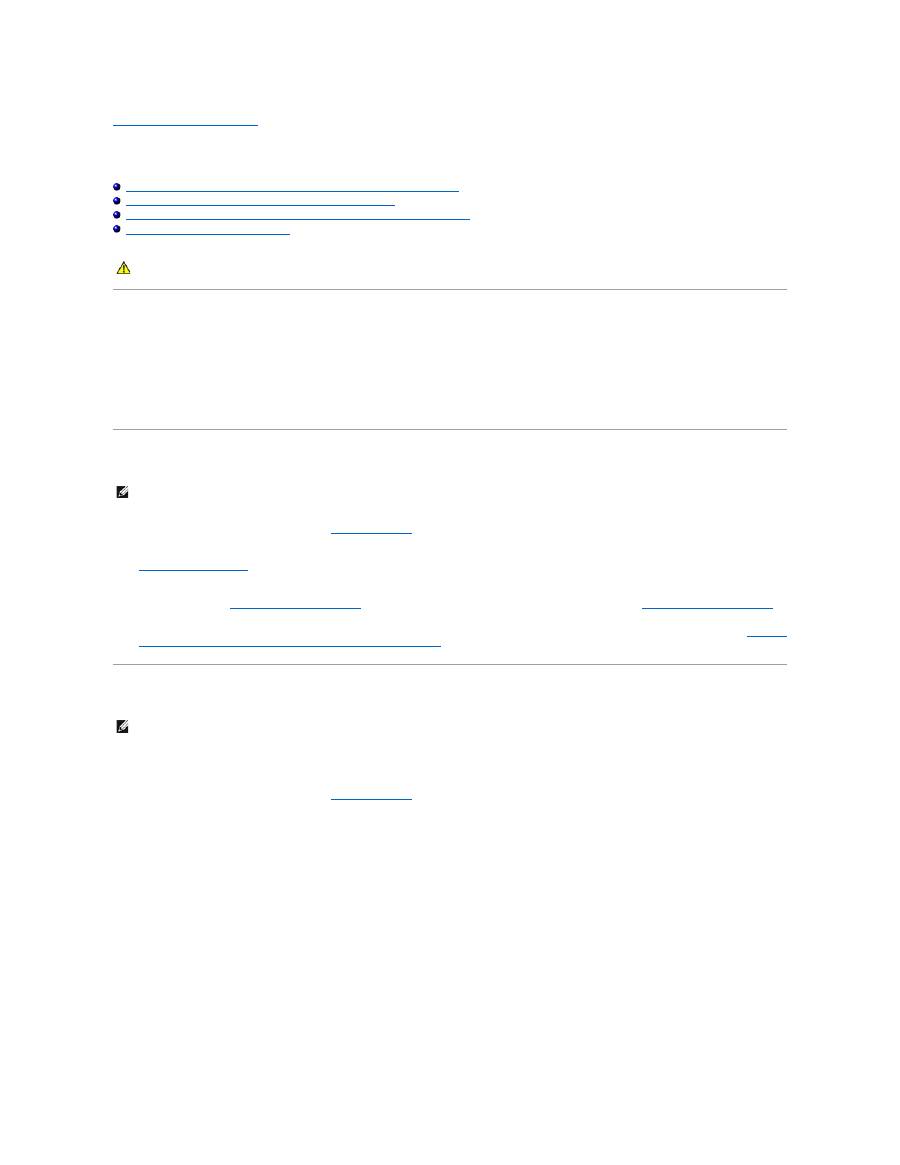
Regresar a la página de contenido
Conexión de varios monitores
Guía del usuario de los sistemas Dell OptiPlex™ 320
Antes de conectar varios monitores o un monitor y una televisión al ordenador
Conexión de dos o tres monitores mediante la vista envolvente
Conexión de monitores duales o un monitor y una televisión a una tarjeta gráfica
Cambio de la configuración de pantalla
Antes de conectar varios monitores o un monitor y una televisión al ordenador
Para admitir monitores duales o un monitor y una televisión, debe tener una tarjeta gráfica opcional. Si conecta más de un monitor, asegúrese de que los
conectores de los monitores (VGA o DVI) encajan en los conectores disponibles en el ordenador, o que dispone de los adaptadores necesarios. Por ejemplo, si
tiene un monitor VGA que necesita ser conectado a un puerto DVI de la tarjeta gráfica, deberá tener el adaptador de DVI opcional.
Para conectar un televisor a su ordenador, debe adquirir un cable de S-
vídeo, que encontrará en la mayoría de los establecimientos de electrónica de
consumo. Su ordenador no incluye ningún cable de S
-
vídeo. Podrá conectar sólo un monitor (VGA o DVI) además de la televisión. Consulte la documentación
que se suministra con su televisor para asegurarse de configurar y conectar el televisor correctamente.
Conexión de dos o tres monitores mediante la vista envolvente
1.
Siga los procedimientos que se describen en
Antes de comenzar
.
2.
Asegúrese de que está seleccionada la opción
Auto
(Automático) de
Primary Video
(Vídeo principal) en Configuración del sistema (consulte el apartado
Configuración del sistema
).
3.
Conecte el conector VGA de un monitor en el conector VGA (azul)
situado en el panel posterior del ordenador.
En el caso de un ordenador de minitorre,
consulte el apartado
Conectores del panel posterior
. En el caso de un ordenador de sobremesa, consulte el apartado
Conectores del panel posterior
.
4.
Conecte los demás monitores a la tarjeta gráfica opcional situada en la parte posterior del ordenador. Si fuera necesario, consulte el apartado
Conexión
de monitores duales o un monitor y una televisión a una tarjeta gráfica
para obtener más información.
Conexión de monitores duales o un monitor y una televisión a una tarjeta gráfica
Si ha adquirido una tarjeta gráfica que admita monitores duales, siga estas instrucciones para conectar y activar los monitores o para conectar un monitor y
una televisión.
1.
Siga los procedimientos que se describen en
Antes de comenzar
.
2.
Conecte un monitor VGA al conector VGA (azul) de la tarjeta gráfica situada en la parte posterior del ordenador.
PRECAUCIÓN:
antes de comenzar cualquiera de los procedimientos de esta sección, siga las instrucciones de seguridad que se encuentran en la
Guía de información del producto
.
NOTA:
estos pasos sólo se aplican a ordenadores con una tarjeta gráfica ATI.
NOTA:
estos pasos sólo se aplican a un ordenador con una tarjeta gráfica con gráficos duales.

